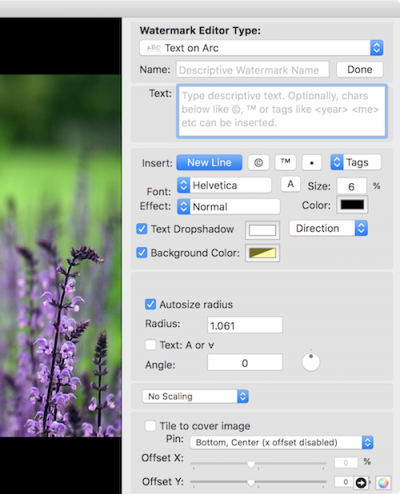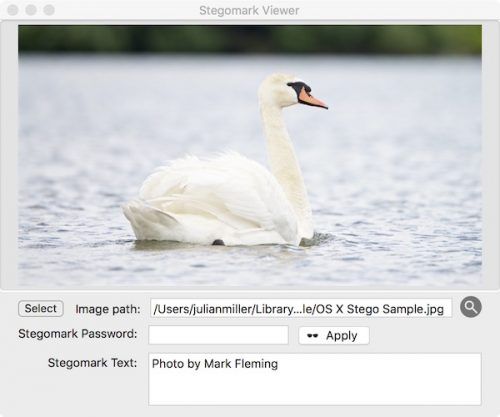iWatermark Pro の マ ッ ク & ウ ィ ン ヘ ル プ
Daptar eusi
gambaran
iWatermark Pro mangrupikeun versi iWatermark panganyarna pikeun Mac sareng Windows. iWatermark mangrupikeun aplikasi nomer 1 nomer di dunya pikeun Mac, Windows, iPhone / iPad, sareng Android. Stylishly hak cipta sadaya gambar anjeun sareng watermark digital anu katingali dina sababaraha menit. iWatermark Pro mangrupikeun alat penting pikeun fotografer sareng saha anu gaduh kaméra digital, profésional atanapi pamula.
iWatermark mangrupikeun alat anu khusus pikeun moto watermark poto. Langkung énggal, langkung gancang, langkung saé sareng langkung saé dianggo tibatan PhotoShop. iWatermark dirancang khusus pikeun watermarking.
iWatermark Pro diciptakeun ku Mark Fleming sareng Julian Miller. Karya karya ku Michel Zamparo.
Dupi anjeun badé narjamahkeun iWatermark Pro kana basa pituin anjeun? Taros Kami.
Tabél Sadaya Software iWatermark
| OS | Ngaran & Inpo Langkung | diperlukeun | download | Vérsi | padoman |
|---|---|---|---|---|---|
| ios | iWatermark iWatermark | ios ios | download download | 7.2 6.9.4 | link link |
| Mac | iWatermark | Mac 10.9-14.1 + | download | 2.6.3 | link |
| Android Android | iWatermark iWatermark | Android Android | download download | 5.2.4 1.5.4 | link link |
| Windows Windows | iWatermark Pro (saméméhna) iWatermark Pro 2 | Windows 7, 8.1, XNUMX Windows 10, 11 (64 bit) | download download | 2.5.30 4.0.32 | link link |
Versi lawas tina iWatermark Pro pikeun Mac & Win
Kalayan download link sareng sarat sistem
| Link OS & Inpo | download | syarat |
|---|---|---|
| Versi Mac Mac | iWatermark Pro 2.56 iWatermark Pro 1.72 iWatermark Pro 1.20 iWatermark 3.2 | Intel Mac OS X 10.8-10.14 Intel Mac OS X 10.6-10.11 PPC / Intel Mac OX 10.5 Mac 10.4, 10.5 atanapi 10. |
| Vérsi Lawas Windows | iWatermark 3.1.6 iWatermark 2.0.6 | WIN XP atanapi langkung luhur |
Acknowledgments
Ikon laci anu dianggo dina lisénsi Perangkat lunak Tulang Balung, Inc. Aranjeunna ngadamel parangkat lunak hébat.
Kodeu MAAttachedWindow ku Matt Gemmell.
Kumaha Meuli
iWatermark Pro ngarugikeun $ 30. Saatos nyobaan éta punten angkat ka kami toko mésér. Pikeun ngimpor watermarks anjeun anu sateuacana tina iWatermark kana iWatermark Pro buka tab anu maju nganggo tombol impor pikeun ngamuat watermarks sareng setting anu lami.
Rojongan tech
Pikeun patarosan anu munggaran, parios manual sareng upami anu henteu ngajawabna maka kunjungan dina sokongan kaca.
Patarosan Pendaptaran
Upami anjeun ngagaduhan klik pendaptaran di dieu pikeun info. Upami éta henteu ngabantosan lebet kana sokongan kaca.
Daptar Sababaraha Sababaraha Fitur
iWatermark Pro mangrupikeun panerusna dina iWatermark sareng nulis balik lengkep anu ngagunakeun Cocoa, Xcode, sareng téknologi Apple pangénggalna. iWatermark Pro mangrupikeun aplikasi watermarking paling canggih anu sayogi.
| Fitur | iWatermarkPro |
|---|---|
| Jumlah Jenis Watermark | 8 Masing-masing Mangpaat pikeun Tujuan anu Béda. |
| Anggo 1 atanapi sababaraha tanda cai sakaligus | Tanpa wates (dumasar kana mémori) |
| Watermark 1 atanapi Batch Jumlah Poto anu Teu Terbatas | Tanpa wates (dumasar kana mémori) |
| Jenis Watermark | Téks, Bitmap, Logo, Tandatangan, Véktor, Galur, QR, Téks dina Arc, Banner Teks, Border, Metadata sareng Stegomark |
| kagancangan | 4x atawa leuwih gancang, 64 saeutik |
| Ngolah Paralel Sadar | Nganggo langkung ti hiji nganggo sababaraha CPU / GPU |
| Aksi Input | Nyaring poto input dina ukuran, resolusi, nami, format, jsb… |
| Tindakan Kaluaran | watermark, ngarobah ukuran, ngaganti ngaran, nyieun gambar leutik, nambahkeun atawa cabut metadata. |
| Appleditable (Mac Saha waé) | Leres, kalebet menu skrip sareng skrip |
| Ekstensi Shell pikeun Win Explorer | Pencét katuhu pikeun nerapkeun watermarks langsung. |
| Propil Warna | Anggo profil anu tos aya sareng dipilih |
| hasil | 10 tipena béda setélan kaluaran |
| Jenis File Input | RAW, JPG, PNG, TIFF, GIF, DNG, PSD |
| Jenis Jenis Kaluaran | jpg, png, tiff, psd, bmp, jpeg 2000, clipb |
| Hari Dilantik | Leres, sareng bagikeun tina jandela tilik |
| Ngarobih Poto | 6 pilihan utama |
| Impor Watermarks | Leres, tina versi Mac atanapi Win |
| Ékspor Watermark | Arsip atanapi bagikeun versi Mac atanapi Win |
| Édit Tanda Tempat | Damel watermark khusus, duplikat, ngahapus, ningalikeun sareng ngédit setélan iraha waé. |
| Watermark laci | Tempat pikeun nyimpen sadaya watermark anjeun, ngatur, ngédit, ngonci, nilik, ngabagi sareng dianggo dina hiji ketok. |
| metadata | XMP, EXIF, IPTC sareng Google Search metadata |
| Tambihkeun / Cabut Metadata | IPTC / XMP / GPS |
| Embed Metadata di Watermark | IPTC / XMP / GPS |
| Metadata Tags salaku Watermarks | Tambihkeun IPTC, Tiff, Atribut File, Exif, GPS, tag kana watermark téks pikeun ningali inpormasi éta dina poto |
| Balukar | Emboss, engrave, inverse, outlined, kalangkang hideung, kalangkang bodas, jsb… |
| Lokasi Watermark | Setel ku nyéréd atanapi xy |
| Panyirakan Skala | Aktual (relatif), horizontal sareng vertikal (persentase absolut) |
| Format Tanda Cai | font, ukuran, warna, rotasi, transparansi, kalangkang, wates, jsb ... |
| kasang tukang | kelir, opacity, skala, wates, kalangkang, puteran |
| Tulung | Online, kontekstual sareng rinci |
| Kodeu QR salaku Watermarks | Jieun kodeu QR anggo salaku watermark |
| Témplat Panyebrangan Creative Commons | Gampang nambahan watermark CC wae |
| Gancang Plugin Gancang | Tampilkeun inpormasi watermark diékspor |
| Digawekeun ku sadayana Poto Browser | nuhun |
| Ékspor sareng Bagikeun | Cadangan, bagikeun watermark ka alat sareng babaturan anjeun anu sanés. |
| Gampang make | Serius, gampang dianggo |
| Duplikat file asli sareng tanda cai éta. Henteu kantos nyabak file asli anjeun. | Sareng nyadangkeun file asli anjeun sacara standar. Atanapi anjeun tiasa mareuman éta dina Advanced:Prefs |
Naha maké iWatermark Pro Over Programs séjén
- iWatermark kurang mahal, gancang sareng gampang pikeun watermarking tibatan Photoshop sabab didamel sacara éksklusif pikeun watermarking sareng aliran fotografer profésional.
- iWatermark dilakukeun pikeun Mac, Windows, ios, sareng Android. iWatermark Pro. Ngabagikeun watermark antara aplikasi ieu bakal tiasa dilaksanakeun di awal 2017
- 11 jinis watermark. Aktip séjén ngan ukur ngagaduhan 1 atanapi 2.
- iWatermark tiasa ngarobih nami kelompok ogé, nyaring file input, sareng ukuran file gambar.
- iWatermark ngolah gambar RAW anu paling henteu.
- iWatermark tiasa nambihan atanapi ngahapus info IPTC / XMP nalika ngolah poto tumpak poto.
- PENTING - kalayan iWatermark anjeun tiasa nganggo poto résolusi sareng orientasi anu sanés dina hiji angkatan sareng tetep tetep tanda cai dina unggal poto katingali sami kusabab skala alat. Skala hartosna watermark tiasa nyandak perséntase pasti lebar henteu aya masalah sareng resolusi atanapi orientasi unggal poto.
- iWatermark gaduh editor watermark canggih anu tiasa nyiptakeun téks, arc téks, spanduk téks, grafis, vektor, gurat, QR, metadata sareng ukuran ukuran cai.
- iWatermark tiasa nyiptakeun watermark anu ngémutan data IPTC / XMP unggal waktos dianggo nganggo atanapi henteu nganggo watermark anu katingali. Saé kanggo organisasi berita.
- iWatermark gancang pisan dimana pentingna sakumaha ukuran file sareng pamrosesan tumpak terus tumbuh.
- iWatermark nyimpen pangkalan data sadaya watermark anu tiasa dianggo sareng klik.
- Aya aplikasi sapertos Photoshop anu tiasa menanda gambar tapi iWatermark ngagaduhan manajer watermark anu tiasa ngalacak ratusan watermark. Pangatur ogé ngamungkinkeun ngonci / muka konci, masang IPTC / XMP, néang, ganti nami, ngahapus, pratinjau, ngagabung, ngékspor, ngolah tumpak sareng ngabagikeun watermarks
penting: Tong pernah ngahapus file aslina. Watermarking nyalin file aslina anjeun sareng nambihan watermark anu katingali. iWatermark henteu ngarobih aslina janten ukur nyalin. Janten, jaga jaga file aslina anu henteu dicirikeun kanggo ngajaga aman. Ieu sigana leres pisan ka anjeun tapi parantos saur pikeun pemula.
parabot nu geus dipasang di tempatna sarta sadia dipake
Mac: Unduh tina situs kami sareng sered ka folder aplikasi. Pikeun masang ogé fon anu dianggo dina ios unduh ieu sareng pasang fon anu badé dianggo:
Windows: Ngundeur sareng pasang nganggo installer.
Hurup: Pikeun masang fon anu dianggo dina Android sareng ios download file ieu sareng unzip eta sareng pasang fon anu anjeun hoyong dianggo.
PENTING: Pamaké Windows sareng Poténsi-Resolusi High. Kanggo panganteur pangguna panganteur ngarobah setelan Windows OS pikeun iWatermark Pro App. Turutan ieu 2 petunjuk basajan.
1. Katuhu, pencét ikon iWatermark Pro sareng pilih kasaluyuan sareng pilih robih tombol setélan DPI anu luhur teras pilih "Override High DPI Scaling" sareng disetél kana System (Enhanced). Katingal dina screenshot di handap ieu.
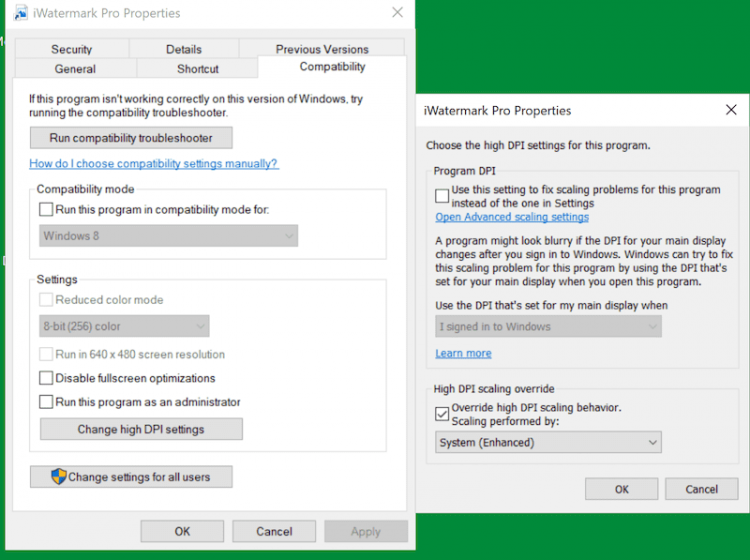
2. Klik katuhu kana desktop pikeun ningali dialog ieu. Ketok Setélan tampilan anu katingal dina screenshot di handap ieu.
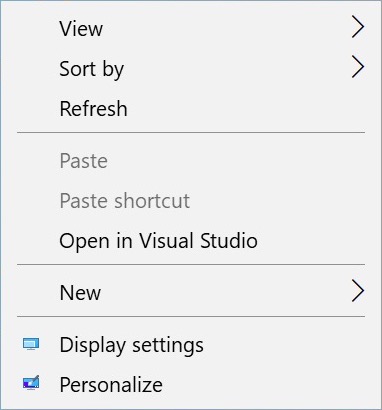
Ngarobih 'Setélan Tampilan' (meunang milih) katingal dina screenshot di handap, pikeun rasa anjeun sareng gumantung kana panon anjeun. Upami anjeun mendakan windows iWatermark alit teuing, ngaluyukeun setting Display ka 150% atanapi 200% sareng ngaluyukeun setélan 'Compatibility' aplikasi iWatermark (dina léngkah 1 di luhur) pikeun skala windows up. Teras anjeun atos disetél. Setelan ieu pikeun iWatermark diémut nalika aya paningkatan.

Tutorial Gancang Mimiti
Sanaos iWatermark tiasa ngalakukeun sababaraha hal (ganti ukuran, ngaganti ngaran sareng sajabana) anu paling sering dianggo nyaéta gambar watermark. Tutorial dasar ieu bakal pituduh anjeun dina nempatkeun watermark dina poto. Potret layar diciptakeun dina Mac tapi kedahna katingali dasarna sami dina vérsi Windows.
- Pilih atanapi sered kana 'Input Well' poto atanapi poto sareng / atanapi polder poto anu kedah diolah.
- Pilih / sorot tanda atanapi watermark (leres, iWatermark tiasa watermark sareng langkung ti hiji watermark dina hiji waktu) dina léngkah watermark di sisi katuhu.
- Jieun polder kana desktop anjeun sareng pilih atanapi sered kana 'Kaluaran Sumur'.
- Pencét tombol Start Processing.
- Rengse! Pariksa folder kaluaran pikeun gambar anu anjeun dicarioskeun
penting: Anjeun tiasa nganggo saloba jinis cai anu katingali ku anu anjeun hoyong nganggo sakaligus dina poto atanapi poto. Ngan aya 1 metadata atanapi stegomark dina poto atanapi poto dina hiji waktos.
Unggal watermark anu dipilih dina Watermark Manager ditambah kana poto atanapi unggal poto dina tumpak. Anjeun tiasa milih langkung ti hiji watermark di Watermark Manager sareng cara anu biasa milih. Pencét sakali pikeun milih hiji watermark. Shift-klik dina grup pikeun pilihan kontinyu. Klik-komik kana Mac atanapi Control-klik dina Windows kanggo pilihan anu teu eureun.
Jieun Watermark
Mimitian ku nyieun watermark Téks. Jenis watermark anu séjén diciptakeun dina cara anu sami. Pikeun nyieun watermark munggaran anjeun buka laci Manager Watermark (tempo di handap video / animasi).
Di sisi kénca handap 'Watermark Manager' klik tombol biru + (tingali di luhur pidéo / an
tiruan) di handapeun laci.
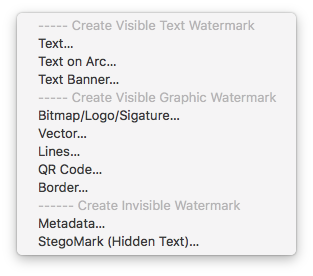
Cara anu sanés nyaéta nyaéta ka menu File sareng milih New Watermark atanapi paréntah N.
- Menu lungsur némbongan, pilih 'Téks ...' pikeun nyieun watermark téks anu énggal.
- Anjeun tiasa ningali editor watermark ieu (di handap) anu ngamungkinkeun ngarobih setélan kanggo watermark téks.
- Tambihkeun téks. Ganti hurup, ukuran, warna, sareng alignment, sareng anu dipikahoyong. Pasihan watermark éta nami anu saé, pencét tombol 'Rengse' sareng éta bakal disimpen dina 'Manajer Watermark' dimana anjeun tiasa milih iraha waé anjeun badé ngagunakeun éta deui pikeun méréskeun poto.
Jenis Watermark
Ayeuna, aya 10 jinis watermark. 8 Katingali watermark anu mangrupakeun watermark anu katingal dina poto. Téks, Téks dina Arc, Banner Téks, Bitmap Graphic, Véktor Grafis, Galur, QR-Code sareng Border. Ditambahkeun 2 Jenis jinis gerombolan anu teu kawih, Metadata sareng Stegomark. Seueur deui anu badé datang.
Di handap ieu kami bahas setélan pikeun tiap jinis watermark sacara jéntré.
Katingali Watermarks
Titik Watermark
Watermarks téks gampang dilakukeun. Teks seukeut dina naon waé ukuranana sareng gumantung kana font anu sayogi. iWatermark + masihan aksés ka 292 fon anu saé (seueur font Google) salian fon sistem.
Potret layar di luhur ningalikeun sadaya setélan anu anjeun tingali nalika nyiptakeun watermark teks.
1) Jenis- Atur ménu dropdown kana salah sahiji jinis watermark.
2) Ngaran- Atur nami anu anjeun pikahoyong pikeun watermark
3) eusina-Tulis eusi pikeun watermark téks.
4) Selapkeun - Lebetkeun kana karakter khusus eusi sapertos simbol © pikeun hak cipta atanapi ™ pikeun mérek dagang, sareng sajabana ogé anjeun tiasa lebetkeun Tag anu mangrupikeun variabel kanggo inpormasi IPTC atanapi EXIF dina poto. Langkung seueur info di dieu.
![]()
5) Font- Atur Font sareng ka katuhu na Ukuran Font.
6) Pangaruh- Nyetél pangaruhna sapertos ngukir, emboss, tibalik, sareng sajabana Ka katuhu Épék, set Warna warna font, teks drophadow, sareng arah cahaya anu nyiptakeun kalangkang éta.
7) Warna Latar- Atur warna Latar sareng detil Border
8) Ngajajar- Atur Alignment (kénca, tengah, katuhu) tina téks sareng padding anu nempatkeun langkung padding / space around the text.
9) Puteran- Ngarobih rotasi téks.
10) Kasabar- Nyetél Opacity / Transparansi.
11) Suling- Ieu ngabédakeun iWatermark sabab éta masihan pilihan skala sareng rélatif mutlak.
Relatif (%) - setting standar, saderhana pikeun dipikaharti sareng dianggo. Naha persis naon anu dipikahoyong jalma. Dina posisi modél relatif diatur ku% ti gigir. Henteu janten masalah ukuran poto anjeun bakal kéngingkeun hasil anu sami sacara visual. Ukuran / posisi Watermark kapangaruhan ku diménsi poto. Dina halaman poto setelan ieu ngamungkinkeun anjeun netepkeun posisi relatif tanda cai (ku%) henteu gumantung kana ukuran sareng orientasi unggal poto dina hiji angkatan. Conto: dina sakumpulan 2 poto, hiji low sareng résolusi luhur anu sanésna, tanda cai wates dugi ka 10 piksel lega dina hiji poto résolusi rendah panginten nalika diukur 20 piksel lega dina poto résolusi luhur. Baheula urang ngan ukur gaduh mode "Relatif", tapi sababaraha pangguna nyungkeun modél "Leres".
Mutlak (piksel) - atur sadayana, posisi, fon, wates, grafik sareng sadayana dirobih janten piksel. Modeu métrik "absolut" ngajantenkeun ukuran / posisi sadayana henteu gumantung tina ukuran poto. Ukuran sareng posisi Watermark bakal tetep sami (dina piksel) pikeun sadaya poto. Conto: dina sakumpulan 2 poto, hiji low sareng résolusi luhur anu sanésna, tanda cai wates anu disetel dugi ka 10 piksel lega bakal dina dua poto éta jembar persis 10 piksel.
Relatif nyaéta kanggo netepkeun lokasi watermark ku persentase. Ieu janten penting upami anjeun hoyong tanda cai muncul ukuran anu sami sareng di tempat anu sami dina tumpak poto anu sadayana tiasa aya résolusi, ukuran sareng orientasi anu béda.
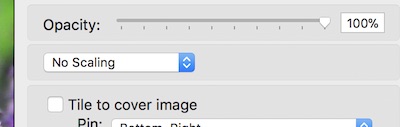
Dina tangkepan layar anjeun tiasa ningali menu turun-turun skala disetél ka 'No Scaling' sacara standar. Éta hartosna anjeun damel sanés dina% tapi piksel.
Sadaya pilihan pikeun Skala ditingali dina menu dropdown di luhur 'No Scaling', 'Horizontal Scale To:' sareng 'Vertical Scale To:'
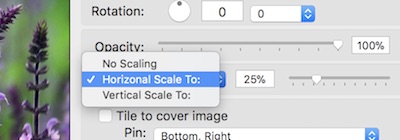
Teu aya skala - nyetél skala pikeun dianggo dina piksel.
Skala Horisontal Pikeun: - Nyetél skala pikeun digawé sacara horisontal dina%.
Skala nangtung Pikeun: - netepkeun skala pikeun digawé sacara vertikal dina%.
12) Kotak pikeun nutupan gambar - ngulang téks sababaraha kali dina poto. Ieu penting pikeun jalma-jalma anu hoyong nanggungkeun ka kantor asuransi moal aya bagian tina poto anu dicandak.
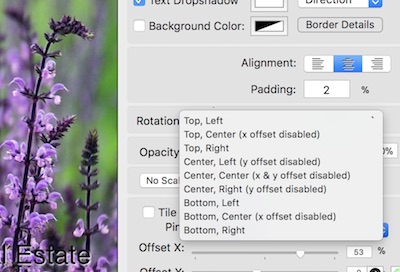 13) Pin - ngamungkinkeun anjeun pikeun nyetél lokasi hiji watermark ku cara anu sami dina sadaya poto, henteu aya masalah atanapi orientasina (potret atanapi bentang). Pin ngamungkinkeun netepkeun lokasi dina cara umum ka luhur, kénca atanapi handap, katuhu jsb.
13) Pin - ngamungkinkeun anjeun pikeun nyetél lokasi hiji watermark ku cara anu sami dina sadaya poto, henteu aya masalah atanapi orientasina (potret atanapi bentang). Pin ngamungkinkeun netepkeun lokasi dina cara umum ka luhur, kénca atanapi handap, katuhu jsb.
14) Lokasi- Sakali anjeun parantos netepkeun lokasi umum sareng Pin anjeun tiasa nyetél sapertos kieu. Dihandap ieu anjeun ningali 'Offset X' sareng 'Offset Y'. Gumantung kana Pin mana anu anjeun pilih anjeun tiasa ngarobih X sareng Y, X atanapi Y. X nyaéta arah horizontal sareng Y nyaéta arah nangtung.
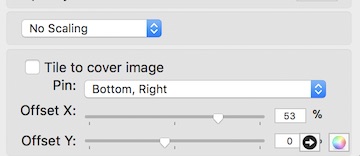
Upami anjeun watermarking hiji poto aya cara anu langkung gampang pikeun nyetél lokasina tapi alesanna siga kieu ogé ngijinkeun watermarks muncul di tempat anu sami naha anjeun watermarking hiji atanapi sarébu poto anu bénten ukuran sareng orientasi.
Téks Watermark mangrupikeun setélan paling ti mana urang mimitian sareng éta. Pikeun unggal jinis watermark handap ieu kami ukur nambihan katerangan setelan anu teu kalebet dina Tanda Bagian Téks.
Tag dina Tanda Cai
![]()
Tag pisan mangpaat. Anggo 'Selapkeun Tag (s)' dina sadaya setélan tanda cai téks (katingali di luhur) pikeun nempatkeun Metadata (sapertos modél kaméra, tanggal nyiptakeun, panomeran sekuen, nami file, lokasi, sareng sajabana) tina poto atanapi video éta kana watermark anu katingali dina éta poto atanapi pidéo. Anggo ieu pikeun nyiptakeun watermark khusus anjeun kanggo ningalikeun rupa-rupa inpormasi dina poto anjeun anu bakal béda-béda gumantung kana metadata dina poto éta.
Ieu tiasa dianggo dina sababaraha cara. Ieu conto.

Conto 1: Anggap rék nempatkeun angka unik, sapertos nomer siri dina unggal poto dina angkatan 119. Di luhur screenshot anjeun tiasa ningali kumaha tag na ditambihkeun kana watermark téks sareng disimpen dina poto. Ayeuna unggal poto dina angkatan bakal ngagaduhan Counter sareng Total anu unik. Éta tiasa ditingali dina aksi di kénca handap poto di luhur dina zum poto di handap ieu. Ieu nunjukkeun poto-poto masing-masing nomer leres dina hal ieu, Nomer 021 tina 119. Sanggup pisan!

Conto 2: Tambihkeun Latitude sareng Bumi ka 1 atanapi 10,000 poto anu nganggo tag. Katingali di katuhu bari nyieun watermark ku sawangan.
Conto 3: Anggap anjeun paninjauan kaméra pikeun majalah atanapi halaman wéb sareng badé nyobian poto éta tina kaméra khusus. Pikeun ngalakukeun ieu anjeun kudu nunjukkeun spésifikasi anu béda pikeun ratusan poto anu dicandak dina sababaraha cara anu béda. Tugas organisasi anu pikasieuneun. iWatermark Tags ngajantenkeun tugas ieu langkung gampang sabab ayeuna anjeun tiasa nempatkeun spésifikasi setélan kaméra, dina waktos anu khusus waé poto dicandak, dina unggal poto.
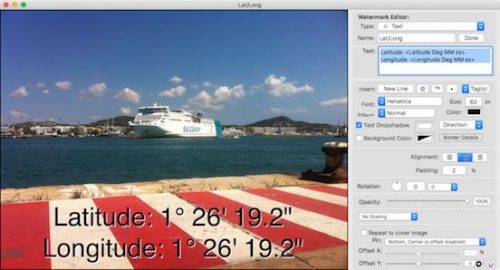
Téks Dina Béntang Arc
Landmark Text Arc ngahasilkeun watermark téks dina jalur anu melengkung.
Di sisi katuhu sadayana nyaéta setélan Teks Arc. Cai gaduh setélan anu katingal dina Tanda air Text sareng seueur deui. Éta setélan tambahan dijelaskeun di handap.
Autosize Radius - sacara otomatis nyetél radius anu diperyogikeun pikeun nyocogkeun téks janten bérés patepung. Ieu nimpa Radius di handap.
Radius - téks dina luar arc
Téks A atanapi ∀ - tarjamahkeun téks dina sisi katuhu ka luhur atanapi tibalik.
Angle - muterkeun téks dina arc.
Angle - ngarobah sudut téks dina arc. Atanapi puteran sudutna sareng bunderan kalayan ikon titik.
Setélan sanés anu henteu disebat di dieu bakal dipendakan dina setélan Watermark Text di luhur.
Téks Dina Banner Watermark
Hiji spanduk nyaéta téks sareng latar anu tiasa disaluyukeun.
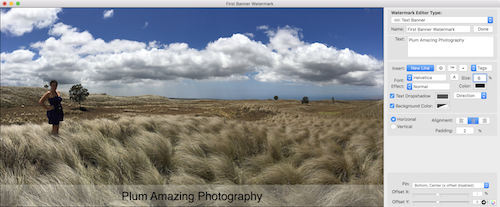
Di luhur mangrupikeun dialog setelan kanggo Banner watermark. Sakumaha anjeun tiasa katingali nempatkeun spanduk anu tiasa disaluyukeun dina naon waé poto. Setélanna akrab pisan, kalolobaanana sami sareng watermark Text. Bentenna mung tombol radio anu ngamungkinkeun milih menegak atanapi horisontal.
Bitmap / Logo / Grafik Cai
Grafik Watermarks alus pikeun logo, seni, sareng tandatangan. Anggo logo Anjeun atanapi grafis naon waé tapi kedah janten format grafis khusus anu disebut .png kalayan latar anu transparan. Conto tandatangan, simbol sareng grafis anu sanésna kami kalebet latarna transparan sareng file .png. Éta ngandung harti yén sanajan grafis pasagi ngan ukur tandatangan sorangan nunjukkeun sareng anu henteu tandatangan mah transparan anu ngamungkinkeun poto latar ditingali. Format file pikeun ngalakukeun ieu disebut .png kalayan transparansi sareng ngamungkinkeun latar bumi jadi transparan (a .jpg henteu ngijinkeun transparansi ieu, .png kedah dianggo).
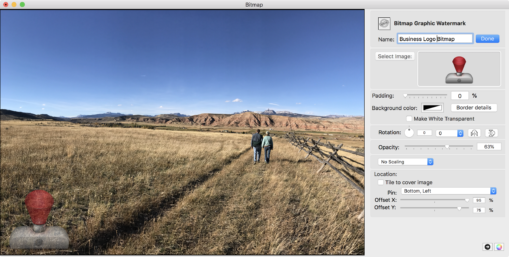
Ieu kanggo logos sareng seni grafis anu sanés.
1. Dina éditor watermark klik 'Tambah Anyar Grafis'. Anjeun tiasa milih file grafis sapertos logo anjeun pikeun dijadikeun watermark. Grafik pangsaéna nalika aranjeunna .png file nganggo transparansi sahingga latar teu nunjukkeun. Tingali kana FAQ leuwih wincik.
2. Klik salah sahiji Alat pikeun ngarobih rotasi, transparansi, jsb Malihkeun nami sareng pencét nyimpen.
3. Watermark anyar anjeun ditambihan kana menu dropdown (katingali di luhur). Pilih éta atanapi anu sanés pikeun watermark poto. Anggo tombol - kanggo mupus watermark anu ditampiling
Tanda tangan - nambihan tanda tangan anjeun salaku tanda cai nganggo Watermark Bitmap.
Anjeun peryogi file .png tina tandatangan anjeun. Ieu tiasa diciptakeun dina sababaraha cara.
Cara panggampangna nyaéta ménta hal tina desainer grafis anjeun.
Ngalaksanakeunana diri. Mimiti, daptar nami anjeun nganggo pan hideung atanapi spidol dina kertas bodas.
Teras, pakékeun telepon anjeun pikeun nyandak gambar tina tandatangan anjeun dina kertas atanapi nganggo alat panyeken desktop.
Anggo photoshop atanapi paké aplikasi Preview anu aya dina sadaya Mac.
Véktor Watermark
Jalur Cai
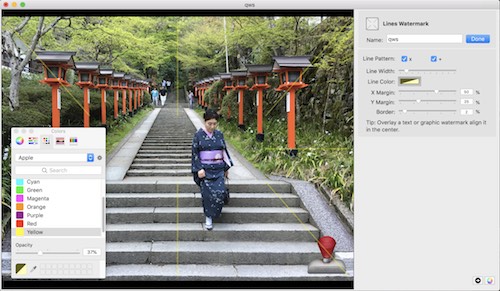 Watermarks Galur anu sering sering dianggo ku perusahaan poto stock. Landmark Galur ngagambar anu kabarna tina tengah poto. Gagasan utama nyaéta yén ieu mangrupikeun metode anu kuat pikeun nyegah jalma nyalin poto sabab éta bakal nyiptakeun seueur padamelan supados ngaleungitkeun garis-garis na nalika nyertakeun kalolobaan daérah poto.
Watermarks Galur anu sering sering dianggo ku perusahaan poto stock. Landmark Galur ngagambar anu kabarna tina tengah poto. Gagasan utama nyaéta yén ieu mangrupikeun metode anu kuat pikeun nyegah jalma nyalin poto sabab éta bakal nyiptakeun seueur padamelan supados ngaleungitkeun garis-garis na nalika nyertakeun kalolobaan daérah poto.
Setélan pikeun watermark Line ditingalikeun dina conto layar. Setélanna cukup jelas. Éta patut nguji aranjeunna kaluar pikeun ningali naon anu aranjeunna lakukeun. Setélan anu henteu jelas nyaéta opacity anu dipanggihan saatos anjeun klik warna garis. Dialog katingal di katuhu handap layar di luhur. Di handapeun dialog éta nyaéta bar serét pikeun kaayaan opacity.
QR Watermark
A QR Code (éta mangrupikeun "réspon Gancang") nyaéta kode bar anu dibaca telepon sél anu tiasa nyimpen URL situs wéb, téks polos, nomer telepon, alamat email sareng seueur data alfanumeris anu sanés dugi ka 4296 karakter. A QR tiasa ngadamel tanduk hébat.
Gambar conto QR di handap nyekel URL situs web kami, https://plumamazing.com. Kadua aplikasi kaméra dina ios (dina ios 11) sareng aplikasi Kaméra Android anu murni tiasa nyeken sareng ngalaksanakeun info dina kode QR. Chrome ogé tiasa maca kode QR dina Android sareng ios. Aya ogé seueur aplikasi scanner QR sanés anu nyampak di toko aplikasi. Scan kodeu QR di handap ieu sareng anjeun ngagaduhan pilihan pikeun muka situs kami sacara otomatis. Anjeun tiasa ngadamel hiji kanggo situs anjeun atanapi ka halaman mana wae anu gaduh info anu anjeun hoyong nunjukkeun.
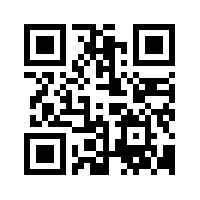
Dianggo conto. QR's tiasa janten gunana salaku watermark dina poto sareng grafis sanésna anu tiasa nahan nami, email, URL pikeun nyandak jalma kana situs anjeun atanapi inpormasi sanésna ogé gumantung kana kreativitas anjeun.
1. Aya anu tiasa ngagaduhan watermarks QR pikeun sakumpulan poto sareng unggal QR tiasa nuju kana halaman wéb sorangan nganggo inpormasi ngeunaan lokasi, kaayaan, harga, sareng sajabana.
2. Airmark poto anjeun sareng QR anu ngandung URL, email, hak cipta sareng inpormasi anu sanés. Saé kanggo ngajaga hubungan anjeun sareng poto pikeun Facebook, Twitter, sareng média sosial sanés. Upami anjeun unggah poto ka situs média sosial, aranjeunna sering ngahapus metadata. Situs sosial henteu miceun tandha cai anu katingali sapertos téks, tandatangan, grafis atanapi QR.
3. Jieun video instruksional ka Vimeo, YouTube, sareng sajabana. Simpen link langsung kana video anjeun kana QR. Candak sababaraha kertas pikeun nyitak stiker sareng nyitak kebat kodeu QR ieu. Ayeuna nyabok kodeu QR ieu kana manual. Nalika pangguna butuh bantosan langkung visual aranjeunna tiasa nyeken QR pikeun langsung dina pidéo.
Panyebrangan Border
Jenis anu sanésna nyaéta Watermark Border. Éta kagunaan SVG (rendition sampurna dina sagala ukuran) seni pikeun ngagambar wates sakumna poto sareng ngagulung ogé di juru.
Henteu Kawih cai
Watermark Metadata
Metadata mangrupikeun sababaraha jinis informasi ngeunaan poto éta. Watermark metadata saderhana pisan pikeun dilakukeun.
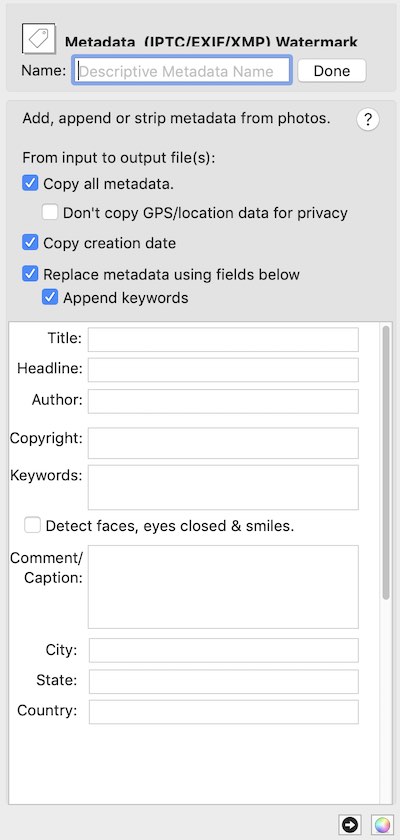
StegoMark Watermark
StegoMark mangrupikeun watermark steganographic iWatermark. Ieu mangrupikeun watermark anu nyumput inpormasi warna dina poto éta sorangan. Poto warna saleresna seueur nomer. Nomer anu ngagambarkeun warna sareng lokasi. Dina jumlah anu ageung jumlah ieu, aya rohangan pikeun nyumput sababaraha deui angka. Éta nyaéta naon anu dilakukeun ku StegoMark nyaéta nyalabarkeun inpormasi anu anjeun pikahoyong kana data poto sareng ngahapus data anu sami. StegoMark diciptakeun sareng unik pikeun iWatermark.
Aya anu tiasa motong cai anu anjeun katingali tina poto anjeun tapi StegoMark langkung dipikaresep pikeun tetep aya dina poto sabab éta henteu katingali sareng langkung tahan kana komprési jpg, motong sareng parobahan sanés tibatan watermark anu katingali.
penting: Ngan ukur 1 StegoMark tiasa dianggo dina hiji waktos. Padahal anjeun tiasa milih sababaraha tempat anu tiasa katingali (teks, grapik, qr, sareng sajabana) watermark sakaligus pikeun nyirian water poto. Teu aya wates dina nomer poto anu bakal diolah sareng StegoMark sakaligus.
penting: 25 karakter atanapi kirang (disarankeun) dina StegoMark ngamungkinkeun janten paling tahan banting nalika nyimpen deui / ngompres deui poto .JPG anu watermarked. Hingga 80 tiasa dianggo tapi éta bakal mangaruhan katahanan pesen. Émut anjeun tiasa nganggo panyingkat URL pikeun ngajantenkeun URL langkung alit pikeun dilebetkeun.
penting: StegoMark paling dianggo pikeun poto nyaéta: Gambar résolusi anu langkung luhur. Poto sareng pola, warna, tékstur tiasa langkung seueur info ti Stegomark.
Conto 1: Gambar résolusi anu handap sareng jarak gedé tina langit biru bening tiasa nunjukkeun artefak. Nomer anu nyetél gambar ieu sami sareng langkung saé. Teu kirang entropi sareng teu kéngingkeun rohangan anu ageung pikeun inpormasi StegoMark.
Conto 2: Gambar resolusi luhur leuweung, tangkal, jukut, atanapi langit langkung éntropi (dina hal sadaya nomer ngajantenkeun) sahingga langkung seueur ruang kanggo inpormasi StegoMark.
StegoMark nyaéta palaksanaan munggaran anu mimiti pikeun watermark steganographic pikeun fotografi sareng ngan na sayogi di iWatermark. Steganography ngarujuk kana prosés prosés anu ngan ukur sababaraha data sacara normal kana data gambar poto anu saleresna.
StegoMark sabab ngagabungkeun Steganography, sering disebut Stego kanggo singget sareng Tandaan tina kecap Watermark. StegoMarks nganggo algoritma khusus anu dirarancang di Plum Amazing. Enkoding khusus ieu ngajantenkeun data anu ampir teu mungkin dina kameunangan tanpa iWatermark. Upami teu aya kecap konci maka salah sahiji salinan iWatermark tiasa mendakan téks anu disumputkeun dina poto ku iWatermark. Upami aya kecap konci maka ngan ukur jalma anu nganggo sandi sareng iWatermark tiasa nembongkeun téks anu disumputkeun.
Salah sahiji cara pikeun ngagunakeun StegoMark nyaéta pikeun ngalebetkeun email atanapi URL bisnis anjeun kana poto. Ieu marengan hiji Metadata sareng watermark anu katingali masihan lapisan panyalindungan anu béda kana kapercayaan anjeun sareng napel dina poto. Unggal lapisan watermark kapisah bakal nolak ku sababaraha cara anu tiasa dilakukeun pikeun poto sapertos potongan, resaving, ganti nami, sareng sajabana pikeun ngajaga inpormasi kapamilikan anjeun.
Jieun A StegoMark
Pikeun ngamimitian muka halaman 'Watermark Manager' sareng pilih ikon biru '+' sareng anjeun bakal ningali menu dropdown ieu:
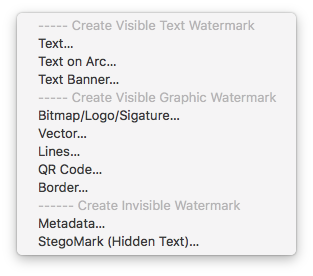
Pilih item terakhir StegoMark…
Kanggo 'Nami' nempatkeun nami déskriptif anu saé pikeun StegoMar ieu.
Nalika anjeun masangkeun input poto sareng tumpukan stegomark dipilih, prosés pencét sareng dialog ngajantenkeun kecap konci atanapi henteu aya kecap konci.
Dina 'Téks' nempatkeun téks anu anjeun badé pasang dina data gambar.
Nganggo sandi henteu saha anu nganggo iWatermark Pro tiasa maca pesen tapi teu aya anu sanés. Kanggo langkung seueur privasi, lebetkeun kecap akses, maka ngan ukur batur nganggo sandi sareng iWatermark Pro tiasa maca yén pesen téks dikubur dina data gambar poto.
Sakali ieu réngsé, ngékspor poto StegoMark'ed. Pariksa bagian salajengna 'Bacaan A StegoMark' pikeun ningali kumaha ningali inpormasi anu disumputkeun anjeun.
2 Cara Ngungkabkeun StegoMark
Cara anu pangpayunna sareng paling gampang pikeun maca StegoMark nyaéta buka menu file, pilih item anu disebut 'StegoMark Viewer'. Sered poto anjeun lebet, atanapi anggo tombol pilih. Upami teu aya kecap konci éta bakal langsung ngungkabkeun eusina. Upami aya kecap akses maka ketik kecap akses sareng pencét 'Larapkeun'. Di dieu téks anu diungkabkeun nyatakeun 'Poto ku Mark Fleming'.
Cara ka-2 pikeun maca StegoMark, buka poto watermarked StegoMark nu diékspor ku jalan kana tray input iWatermark Pro atanapi nganggo kabuka tina menu file.
Teras di ujung kénca dulang masukan ketok i sareng hiji bunderan sakitar éta. Anu bakal muka jandela info. Pencét kana ikon StegoMark dina jandela inpormasi ieu sapertos anu ditingali dina screenshot di handap ieu. Lebetkeun sandi upami anjeun ngagaduhan.
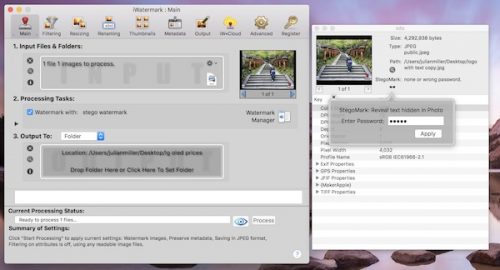
utama Panel Setélan
Dina bagian ieu kami baris ngaliwat unggal tab anu aya di luhur jandela utama sareng masihan langkung rinci.

Unggal tab dina toolbar di luhur pakait sareng daérah anu ngurus jinis tindakan.
- utama
- Manajer Watermark
- Redaksi Editor
- Disaring
- pangaturan ukuran jadi
- Ganti ngaran
- Gambar leutik
- EXIF / IPTC / XMP
- maju
- ngadaptar
1. utama
Jandéla utama dina iWatermark Pro. Tempat dimana anjeun bakal ngalakukeun watermarking anjeun.
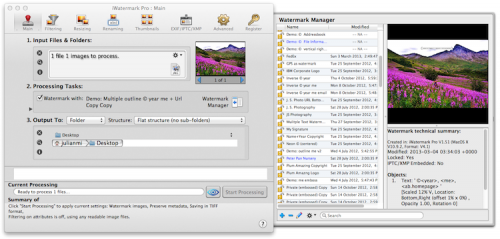
Input - dimana anjeun milih poto pikeun input. Pencét di daérah ieu pikeun milih file atanapi folder atanapi sered kana file atanapi file anu badé diolah. Wilayah input nampilkeun ikon naon jinis file diseret dina (JPEG, PNG, RAW, sareng sajabana) sareng layar nalika polder (s) ogé.
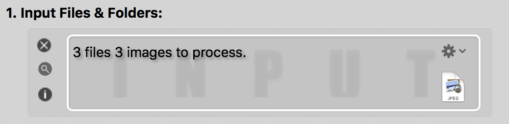
Pencét X kana ngaleupaskeun file / polder anu dipilih.
Pencét kaca Magnifying pikeun ningali lokasi file.
Pencét 'i' pikeun kéngingkeun jéntré / sawangan jandela. Ngeklik sawangan ge sami.
carana ngokolakeun- Ihtisar daérah ieu setélan pikeun watermarking, ngarobah ukuran, ngaganti nami sareng sajabana Di dieu anjeun tiasa gancang nyetél watermark mana anu kedah dianggo tina menu dropdown. Ogé anjeun tiasa ngahurungkeun / mareuman pangaturan ukuran, gambar leutik, EXIF / IPTC / XMP, sareng anjeun tiasa nyetél format kaluaran sareng kualitas (upami jpeg).
Kaluaran - klik sareng pilih atanapi sered dina polder anu file anu nembé diprosés bakal angkat.
Pencét X kana ngaleupaskeun file / polder anu dipilih.
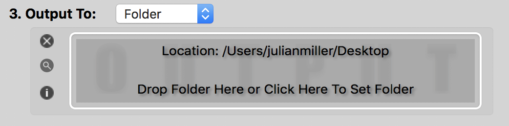
Manajer Watermark- jandela di belah katuhu. Ieu dimana anjeun milih hiji atanapi langkung watermarks pikeun dianggo pikeun watermark poto atanapi poto.
Anjeun tiasa nyetél struktur folder kaluaran. Ngarobih struktur folder ka sub-folder Portrait / Landscape bakal misahkeun sadaya poto input anjeun ka dua polder anu ngandung Potret sareng foto orientasi Landskap anu sanés.
Di kénca ti tombol 'Proses' mangrupikeun tombol sawangan anu siga kieu.
![]()
Jandéla ieu sawangan masihan ideu ngeunaan cara watermark anu bakal ditingali dina poto anu dipilih. Mungkin ogé pikeun Bagikeun langsung ti dieu ka média sosial. Pencét tombol di katuhu luhur pikeun gambar anu tiasa ditingal ka Facebook, Email, Pesen Twitter, sareng média sosial anu sanés anjeun kedah milih dina Mac OS System Preferensi. Pencét Langkung Luhur ... kanggo ngaktipkeun média sosial anu langkung sayogi.
a. Manajer Watermark
Manajer Watermark unik pikeun iWatermark. Ieu nyaéta tempat watermark tiasa:
- diteundeun sareng ditilik.
- dipilih pikeun watermark gambar.
- diklik dua kali pikeun ngédit.
- diganti namina nganggo lapangan di katuhu handap.
- milarian ngagunakeun médan teang di katuhu luhur.
- dihapus.
- dikonci / dikonci dimana aranjeunna dijagi nalika dikonci anjeun moal tiasa ngédit atanapi ngahapus.
- dipasang IPTC / XMP
- diekspor sareng dibagikeun via email atanapi média sosial.
Jandéla Pangatur Watermark (éta aya di beulah katuhu)
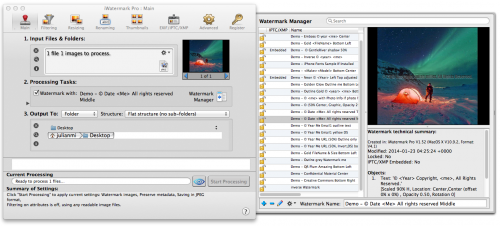
nyiptakeun- nyiptakeun watermark anyar. Pencét + sareng tingali seueur jinis watermark ieu anu tiasa anjeun jiptakeun (screenshot di handap).

pupus- pilih hiji atanapi langkung watermarks pikeun mupus.
![]()
édit - pilih watermark teras pencét tombol ieu atanapi klik dua kali kanggo diédit dina watermark editor.
![]()
Klik dina Pilihan Menu handapeun ikon gear ieu ![]() sareng tingali ménu ieu:
sareng tingali ménu ieu:
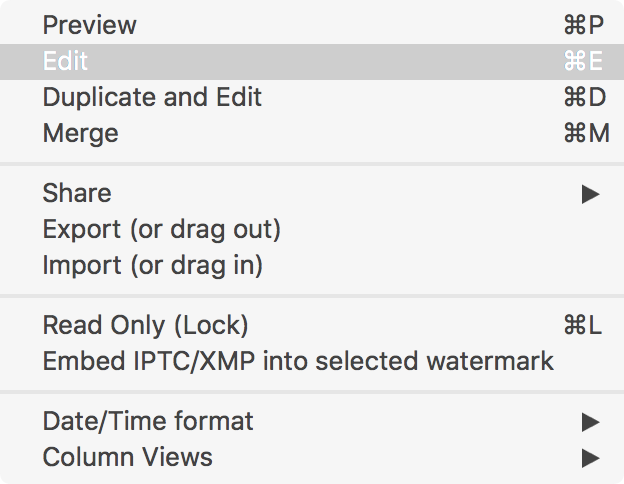
Sawangan - masihan sawangan anu nganggo poto sareng watermark anu dipilih.
Édit - pilih watermark teras klik edit atanapi klik dua kali watermark pikeun diedit.
Jadi gaduh panangan sareng Edit -Jempatkeun watermark anyar kalayan nami énggal dumasar kana padamelan saacanna.
ngumpulkeun- ngagabungkeun 2 atanapi langkung watermarks kana hiji.
Bagikeun -watermarks via iW * Awan, airdrop, email, pesen sareng / atanapi dropbox.

ekspor- anggo ieu atanapi bahkan langkung gampil nyeret watermark ka desktop kanggo dibagi atanapi kanggo cadangan. Watermarks anu diekspor gaduh ikon ieu:

impor- anggo paréntah ieu atanapi sered dina tanda cai anu diékspor, kalayan ikon di luhur, pikeun ngagaduhan éta dina Watermark Manager.
![]() ngonci - Pencét kana konci alit pikeun ngonci / muka konci tanda cai. Ngonci ngajantenkeun maca-hungkul sareng henteu tiasa diédit atanapi dihapus.
ngonci - Pencét kana konci alit pikeun ngonci / muka konci tanda cai. Ngonci ngajantenkeun maca-hungkul sareng henteu tiasa diédit atanapi dihapus.
![]() Buka konci - Pencét tombol saeutik pikeun ngonci / muka konci watermark. Ngonci ngajadikeun éta maca ukur sareng henteu tiasa diedit atanapi dihapus.
Buka konci - Pencét tombol saeutik pikeun ngonci / muka konci watermark. Ngonci ngajadikeun éta maca ukur sareng henteu tiasa diedit atanapi dihapus.
Embed atanapi Cabut IPTC / XMP ti watermark- lebetkeun atanapi cabut inpormasi anu aya di daérah IPTC / XMP kana watermark. Teras nalika watermark ieu dianggo salian ti kagiatan naon waé ogé éta ngemutan metadata éta.
Tanggal / waktos Format- robih format tanggal / waktos anu dipidangkeun dina Watermark Manager.
Kolom Views- nunjukkeun sareng nyumputkeun barang-barang kolom anu sanés dina Watermark Manager.
b. Redaksi Editor
Pikeun nyieun watermark klik watermark anyar dina menu File atanapi klik tombol + na anjeun bakal ningali ieu.

Ngeklik item di luhur bakal muka Editor Watermark pikeun nyieun jinis watermark éta. Aya éditor anu béda pikeun unggal jinis watermark. Ieu mangrupikeun panyunting Text Watermark sapertos:
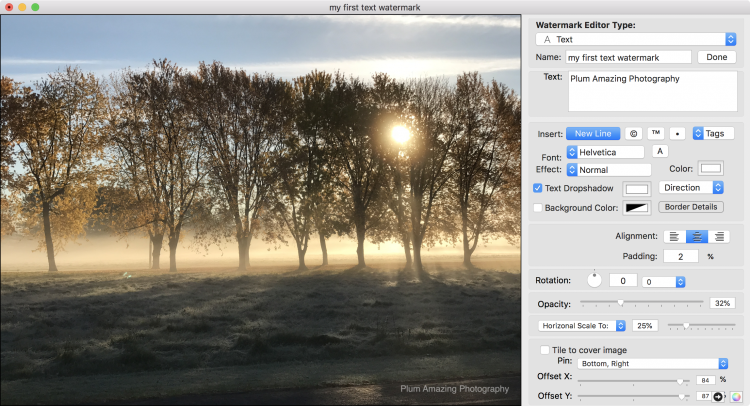
ix. Pangaruh
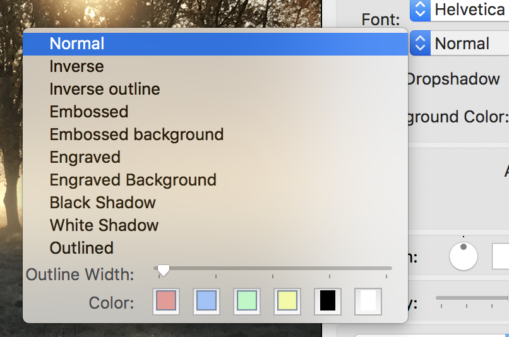
Biasa - hartosna euweuh pangaruh.
kabalikan- Ngalangkungan warna conto gambar gambar tina warna sampel gambar latar tukang, atanapi tibalik, gumantung kana sampel mana anu ngagaduhan nilai kacaangan anu langkung ageung. Nilai conto gambar sumber anu hideung henteu ngahasilkeun parobihan; bodas ngabalikkeun nilai warna latar tukang.
Inverse mangrupikeun gunana anu tiasa dianggo sabab éta téks tetep tetep teu kabaca dina gambar anu latar tukang nada variabel. Beuki bodas dianggo kalayan tibalik langkung saé. Ieu leres pikeun téks sareng grafik. Hideung moal ngalakukeun nanaon. Langkung saé nganggo bodas boh téks atanapi grafik pikeun modeu tibalik.

Emboss sareng Ukiran
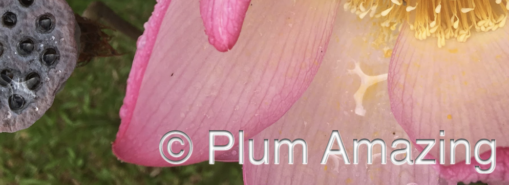
Nganggo Épék Ukir dina Téks tina Setélan Watermark Text

Nganggo Épék Ukir sareng Latar Latar dina Téks tina Setélan Watermark Text

Nganggo Balukar Ditambahkeun dina Téks tina Setélan Watermark Text
Latar Emboss sareng Ukiran Latar semi-transparan anu nunjukkeun poto ieu di handap. Emboss sareng Ukiran nganggo warna teks kanggo ngeusian embossing. Kadua mangpaat pikeun watermarking halus.
Ayeuna, anjeun ngan ukur gaduh kontrol salah sahiji dua bayangan serelek di pangaruh emboss / terukir.
Warna kalangkang luar dikawasa. Di jero bayangan tetep hideung kanggo Emboss sareng bodas kanggo Ukiran.
CATETAN: Ayeuna ngan ukur dianggo di Tanda Watermark - sanés dina téks Banner atanapi Arc atanapi Grafis acan.
Kalangkang Hideung - persis naon anu anjeun pikirkeun.
Kalangkang Bodas - ditto
Gariswanci - negeskeun téks.
2. Disaring
Setel saringan pikeun ngamungkinkeun sababaraha jinis file diolah.
![]() Disaring
Disaring
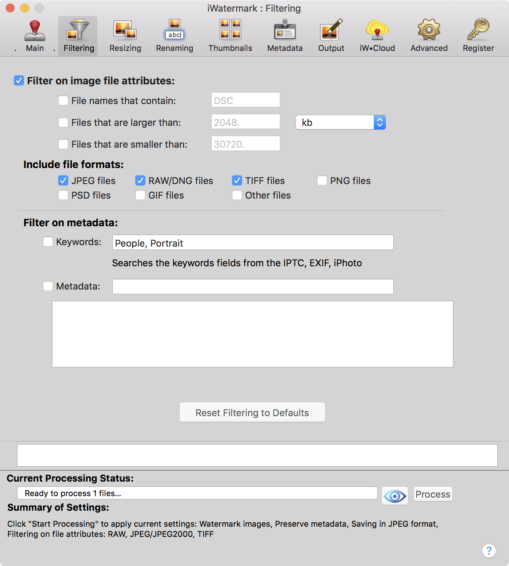
Nyaring tiasa dihurungkeun atanapi di halaman utama. Upami anjeun lungsur folder dina asupan anu dipinuhan ku sababaraha jinis poto format anu beda-beda tapi anjeun ngan ukur hoyong watermark file .jpg teras saringan tiasa ngabantosan anjeun. Filter file input dina atribut, kecap konci sareng / atanapi metadata.
3. pangaturan ukuran jadi
Ngarobih ukuran ukuran na sampling poto anu diolah.
![]() pangaturan ukuran jadi
pangaturan ukuran jadi

pangaturan ukuran jadi
Hurungkeun ukuran ukuran ieu atanapi halaman utama pikeun ukuran ukuran atanapi watermark sareng ukuran ukuran. Ukuran ukuran nyokot asli sareng ngahasilkeun salinan anu ukuranana khusus. Éta maca ukuran ukuran dina lebar sareng jero jangkungna sareng hartosna bakal ngubah ukuran poto dina dimensi na. Anjeun oge tiasa make prasetél gunana anu ukuran anu biasana dianggo pikeun ukuranana.
Ngarombak deui
Dipaké pikeun ngarobah resolusi anu disampel. Naon ieu hartosna? Ieu saé katerangan.
4. Ganti ngaran
Gelar ganti nami sadayana poto anu diolah sacara otomatis.
![]() Ganti ngaran
Ganti ngaran
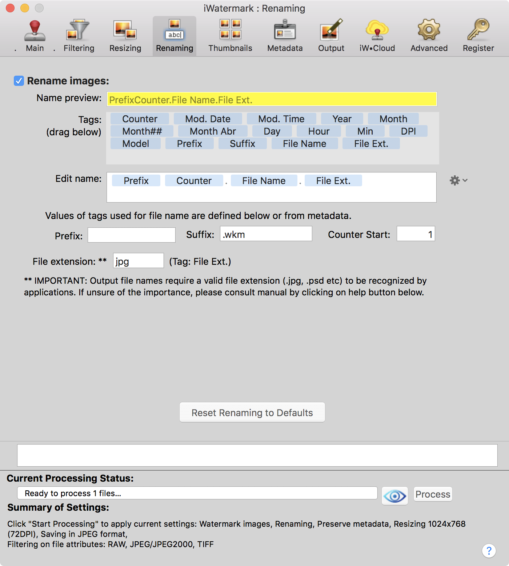
Hurungkeun nami deui di dieu atanapi dina halaman utama. Renaming ngajadikeun salinan file input sareng ganti ngaranana ogé naon waé anu diputuskeun dumasar kana pilihan anjeun di luhur. Pilih tag anu anjeun hoyong tambahkeun kana nami file (s) atanapi ketik awalan / ahiran anjeun sorangan. Tag nyaéta variabel anu nangtung pikeun inpo dina poto éta. Model bakal nempatkeun modél kaméra dina nami file anyar. Counter bakal ningkat ku 1 kanggo unggal poto anu diolah.
TIP: Setel pormat waktos sareng Tanggal dina Macbuka Bahasa & Daérah dina Preferensi Sistem teras pencét tombol Advanced. Dina Windows klik Mimitian menu, teras pencét Control Panel teras pencét Tanggal atanapi Waktos.
TIP: Séred / kaluarkeun rupa-rupa tag (tanggal, waktos, kaméra, modél, sareng anu sanésna) sareng tingali pratinjau pikeun nyayogikeun naon anu dipikaresepna nami file.
5. Setélan Kaluaran
![]()
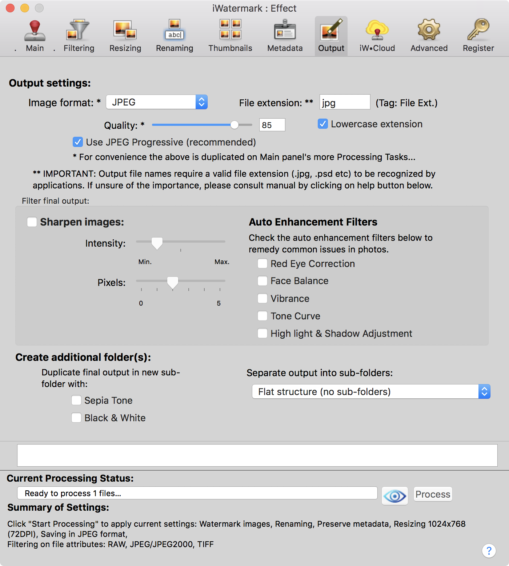
Di dieu anjeun tiasa ngarobah format file, kualitas sareng JPEG kutang. Seueur setelan ékspor ogé sayogi di dieu.
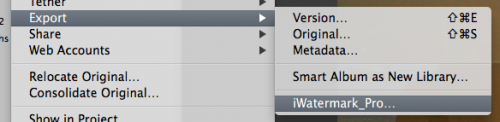
format gambar: ngarobah pormat kaluaran ti jpeg, TIFF, Photoshop PSD, PNG, BMP sareng JPEG 2000.
Édisi gambar:moal ngarobih ieu upami anjeun terang naon anu anjeun lakukeun sareng gaduh alesan anu khusus. Sababaraha urang naroskeun pangabisa ieu tapi hartosna ngaklik dua kali ikon henteu bakal muka aplikasi anu ngandelkeun penyambaran éta.
Quality: ngarobih geser kualitas hartosna anjeun ngarobih komprési JPEG. Éta tiasa angkat ti 100 anu hartosna kualitasna sami sareng sami atanapi henteu aya rugi. Hanjakalna, setting ka 100 ningkatkeun ukuran file, ieu leres sadaya aplikasi. Kami ngarékoméndasikeun setting 85 anu sacara standar. 85 masihan kualitas anu ageung sareng ukuranana langkung alit tibatan file aslina. Langkung detil ngeunaan kualitasna dijelaskeun dina tulisan online ieu:
http://blog.phaseone.com/tag/jpeg/
Tulisan anu sanésna ngeunaan ieu:
http://regex.info/blog/lightroom-goodies/jpeg-quality
Kadua kedah ngabantosan anjeun ngartos naha kami nyarankeun 85 tapi ngantepkeun anjeun pikeun ngarobih sakumaha anu anjeun pikahoyong.
Ekstensi Pungkur ngajadikeun handap koper. Pareuman éta gaduh hal pikeun nahan masalahna.
Anggo JPEG Progressive (disarankeun): Ieu disarankeun. JPEGs progresif (p-JPEG) biasana rada leutik tina garis dasar JPEG, tapi kauntungan utamina nyaéta yén aranjeunna muncul dina tahapan, ngakibatkeun pangaruh gambar anu luntur, sami sareng GIF interlaced, sabalikna tina lukisan ti luhur ka handap.
7. Gambar leutik
Jieun gambar leutik poto anu diolah.
![]() Gambar leutik
Gambar leutik
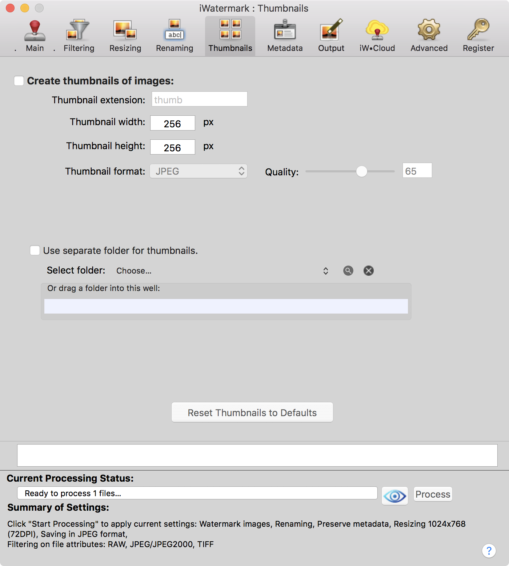
Hurungkeun gambar leutik di dieu atanapi dina halaman utama pikeun nyandak gambar leutik dimensi anu tangtu pikeun tiap file anu diprosés. Gambar leutik diproses langsung kana folder kaluaran sareng poto anu sanés tapi ku émbaran extension kanggo ngabédakeunana tina poto biasa.
Pilih "Paké folder anu misah pikeun gambar leutik" upami anjeun hoyong ngagaduhan gambar leutik dina folder anyar dina folder kaluaran.
8. EXIF / IPTC / XMP
Sagala di luhur EXIF, IPTC, sareng XMP mangrupikeun jinis Metadata. iWatermark tiasa ngalakukeun 3 hal sareng metadata.
1. Éta tiasa nambihan sareng miceun metadata tina poto atanapi poto.
2. Éta tiasa nambihan sareng miceun metadata tina watermark.
3. Metadata tiasa dipidangkeun dina watermark anu katingali.
Mimitina urang bakal ngobrol ngeunaan titik 1.
1. Nambahkeun sareng ngaleupaskeun metadata tina poto atanapi poto.
iWatermark Pro tiasa ngalestarikeun, ngahapus sareng nampilkeun inpormasi tag meta. Ogé info metatag ieu tiasa dianggo pikeun poto poto. Langkung rinci deui ngeunaan EXIF, IPTC, sareng XMP di dieu.
![]() EXIF / IPTC / XMP
EXIF / IPTC / XMP
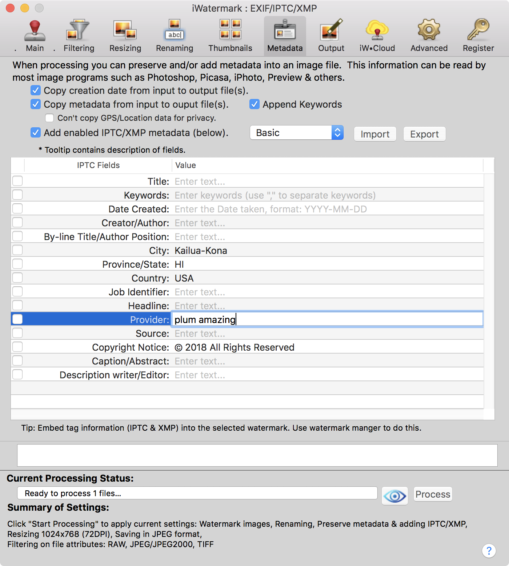
Ngajaga metadata anu aya - Ngahurungkeun sacara standar. Ieu duplikat sadaya inpormasi metatag dina file aslina kana file anu disalin.
Tambahkeun metadata IPTC / XMP anu diaktipkeun - Nalika ieu dipilih sadayana metatag diperiksa (pangguna ngaropéa) dina dialog di luhur ditambah kana salinan file aslina.
Menu lungsur anu nyatakeun Dasar, Profesional sareng Corporate ngamungkinkeun anjeun milih nomer metatag anu anjeun hoyong edit sareng dianggo. Sadaya barang anu dipariksa anjeun bakal nimpalan inpormasi anu aya dina file ieu.
TIP: Dina TIFF 'iWatermark Pro' tambah handapeun Perangkat Lunak (katingal di handap).
Upami anjeun kedah milarian ngagunakeun metadata pikeun sadaya gambar anu dicirikeun maka ieu bakal tiasa dianggo.
2. Nambihan sareng miceun metadata tina watermark.
Makéna nambihan metadata ka watermark nyaéta ku unggal waktos anjeun némbak poto éta nambihan set metadata dina hiji waktos.
iWatermark mangrupikeun program anu urang terang tina anu tiasa ngalakukeun ieu. Naha ieu mangpaat? Salaku fotografer, anjeun tiasa gaduh watermark anu nempatkeun watermark anu katingali ku logo anjeun di luhur poto sareng sakaligus nambihan metadata anu anjeun pilih sapertos hak cipta, nami perusahaan, URL, email sareng / atanapi data téks anu anjeun pikahoyong.
Kumaha némpelkeun metadata kana watermark.
- Mimiti, pilih caket watermark.
- Salajengna, angkat ka EXIF / IPTC / XMP panel sareng lebetkeun data anu badé dipasang dina watermark.
- Teras ka Manager Watermark terus pilih ménu setélan sareng pilih item Épék.
Inpormasi ieu bakal muncul dina kolom pikeun IPTC / XMP di Manajer Watermark sareng sapertos kitu.
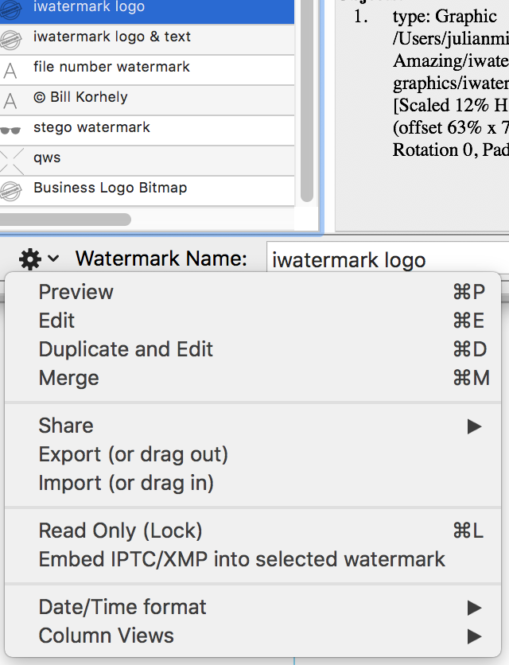
3. Metadata tiasa dipidangkeun dina watermark anu katingali. Ieu disebut Tag.
Jang ngalampahkeun ieu watermark téks anyar pilih variabel metadata EXIF, IPTC sareng XMP sapertos Kaméra Model sapertos téks pikeun watermark anu bakal diolah ningalikeun info éta minangka watermark anu katingali dina poto. Pilih inpormasi tag tina menu ieu nalika nyieun watermark:
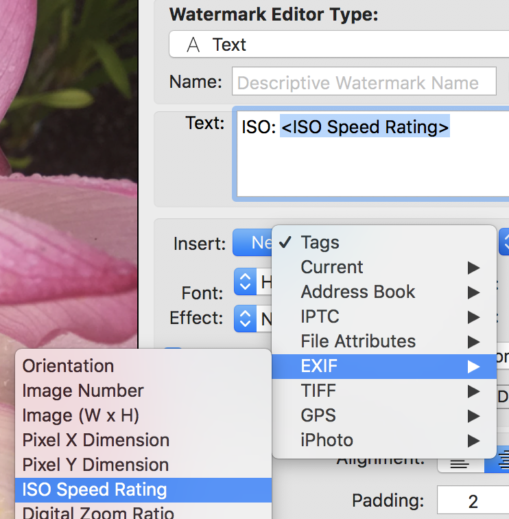
9. maju
Setélan anu normal teu kedah dirobih.
![]() maju
maju
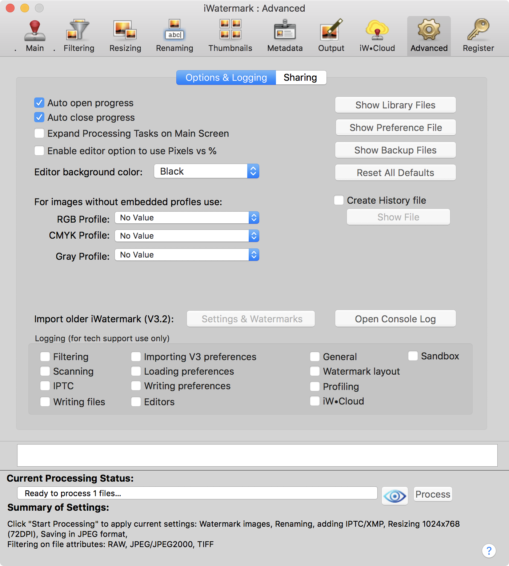
Kamajuan Buka Auto- saatos ngamimitian ngolah pencét teras muka dialog kamajuan sacara otomatis.
Kamajuan Tutup Otomatis- saatos diolah upami ieu diparios dialog kamajuan ditutup sacara otomatis.
Kembangkeun Jandéla Ngolah- nalika dina area pamrosésan dina tab utama sok kabuka.
Tampilkeun Perpustakaan Perpustakaan kabuka di perpustakaan Finder dimana conto sareng stok na Watermark anjeun tiasa ditambah.
Setélan & Watermarks - klik tombol ieu pikeun ngimpor prefs tina iWatermark lami (sanés pro).
Tampilkeun File Perpustakaan - ieu tempatna file anu anjeun damel.
Tampilkeun File Pilihan - muka anu mendakan kana lokasi tina file pilihan leuwih sering disorot sareng.
Tampilkeun File Serep- kami ngadamel salinan asli anjeun pikeun mastikeun aya salinan anu kadua. Tombol ieu bakal muka folder éta dina Finder.
Reset Sadaya Defaults - ngareset aplikasi kana setélan standar aslina. Ieu mangpaat pikeun dianggo upami anjeun mendakan masalah.
Editor Latar Warna - ieu mangrupikeun warna latar tukang éditor. Éta ogé tiasa disetél tina turun-turun dina éditor di sudut katuhu luhur.
Ngalaksanakeun Tugas Ngolah dina Tab Utama - sanggeus dipariksa ieu bakal ngajantenkeun unggal anjeun muka iWatermark éta bakal kabuka kana Tab Utama kalayan bagian tengah (tugas-tugas ngolah) dilegaan.
Anggo JPEG Progresif - pupus centang pikeun nganggo garis dasar JPEG. Entong ngarobih ieu kecuali anjeun terang naon anu anjeun laksanakeun.
Pikeun Gambar Tanpa Propil Terpasang - ngamungkinkeun anjeun milih sababaraha propil anu aya dina Mac atanapi Windows atanapi anu dimuat tina Nikon, Canon atanapi parangkat lunak sanés. Langkung seueur ngeunaan profil warna ICC nyaéta Ieuh.
Nyiptakeun File Sejarah- ngan ukur diperyogikeun upami urang nyungkeun dihurungkeun pikeun dukungan téknologi atanapi anjeun hoyong log sadaya operasi.
Tampilkeun File Sejarah - ieu nunjukkeun yén file log.
Impor iWatermarks - bakal ngimpor tanda cai iWatermark anu langkung lami. Unggal-unggal tombol pencét éta bakal ngimpor sadaya watermarks baheula janten anu pangsaéna pikeun pencét éta sakali sakali kecuali upami anjeun hoyong gaduh duplikat sadaya watermarks lami.
logging- ngan ukur diperyogikeun nalika dipundut ku dukungan tech kami. Inpo ieu ngabantosan programer kami.
Ngabagikeun

Dropbox dianggo pikeun cadangan sareng ngabagikeun watermark.
Ikon Dropbox - Pencét di dieu pikeun buka situs Dropbox sareng nyiptakeun area panyimpenan online 2 GB gratis.
Upload Upload- Sakali anjeun ngagaduhan akun Dropbox klik tombol ieu pikeun unggah. Éta saé pikeun nyadangkeun watermarks anjeun online. Éta ogé ngamungkinkeun anjeun nyingkronkeun watermarks sareng setelan anjeun sareng komputer sanés.
Unduh Dropbox - unduh watermarks sareng setélan anjeun ti Dropbox kana komputer.
Hapus Dropbox- ngahapus watermarks sareng setelan anjeun dina Dropbox.
PotoNotaris- ieu mangrupikeun jasa anu kami ciptakeun pikeun nyadangkeun tanda cai. Éta jasa awan. Éta henteu sayogi. Pikeun ngagentos éta kami ngantep pangguna ngekspor tanda cai sareng nganggo jasa awan nyalira.
8. ngadaptar
![]() ngadaptar
ngadaptar
Tab ieu mangrupikeun tempat pikeun nuliskeun inpormasi pendaptaran anjeun upami anjeun mésér iWatermark Pro ti kami sareng sanes Apple App Store. Ieu dimana anjeun nempatkeun inpormasi pendaptaran anu kami dikirim sacara otomatis sawaktos Anjeun mésér iWatermark Pro. Sakali anjeun ngasupkeun inpo sareng pencét tombol aplikasi anjeun nampi dialog anu nyatakeun anjeun ayeuna kadaptar.
Nganggo aplikasi Photo Apple sareng iWatermark Pro Mac
Poto anu damel sareng iWatermark Pro minangka aplikasi mandiri. iWatermark bakal tiasa dianggo dina Poto salaku plugin pas.
Nerapkeun Watermark tina Windows Explorer
Kusabab ngaleupaskeun 2.0.1 tina versi windows, anjeun tiasa nerapkeun watermark tina jeroeun windows explorer. Fitur ieu disebut penyuluhan cangkang. Pencét katuhu kana file gambar (JPEG, PNG, TIFF, BMP, PSD) teras pilih 'Watermark with iWatermark Pro' sareng dina menu hierarkis, salah sahiji watermark didaptarkeun.
Gambar ayeuna dicirikeun. Gancang sareng basajan.
Catetan: pormat file bakal tetep sami tapi anjeun tiasa ngontrol kualitas gambar tina panel utama aplikasi. Batesan ekstensi cangkang:
1. Salah sahiji watermark dina hiji waktos tiasa diterapkeun.
2. Sahiji gambar leutik moal kabentuk.
3. Upami file gambar dikonci ku aplikasi anu sanésna moal jalan.
4. file dibaca ngan bakal dicirikeun tapi éta moal dibaca deui tapi tiasa ditulis.
ménu
Menu Pro iWatermark
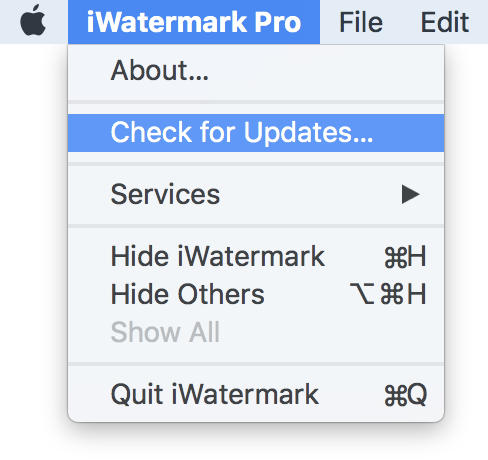
Mariksa apdet
Ngidinan anjeun parios kanggo versi anyar iWatermark Pro. Kami ngarékoméndasikeun sok ngagaduhan vérsi pang anyarna kusabab kami sibuk ngaropéa bug sareng nambihan fitur anyar.
fon
Anggo installer pikeun masang sagala fon anu dianggo dina versi iPhone / iPad sareng iWatermark na ogé seueur fon Google. Ngabagi fon anu sami dina komputer anu béda sareng hartos anu béda-béda OS hartos yén watermark ékspor tiasa dibagi sareng sami. Fon tambahan ieu ngabantosan kasaluyuan watermark sabab kami ayeuna nawiskeun sharing watermarking antara Mac, Windows sareng geura-giru ios sareng iWatermark versi Android. Éta ogé koleksi fon anu hadé pikeun dianggo dina watermark.
The font sareng plugin installer nyaéta Ieuh. Plugin henteu nyarankeun tapi aya di installer pikeun jalma-jalma anu badé teraskeun nganggo Aperture sareng iPhoto dina versi Mac OS anu langkung lami.
Upami anjeun ngagaduhan seueur file ékspor watermark dina polder anjeun tiasa klik dina hiji sareng pencét ruang paréntah hotkey anu gancang pikeun ningalikeun dialog di luhur sareng inpormasi dina watermark éta.
file Menu

Watermark Anyar- Nyiptakeun tanda cai énggal dina éditor. Naha sami sareng mencét tombol +.
Édikasi Watermark- Naha hal anu sami sareng mencét tombol Édit dina panel Utama.
Simpen Watermark - Naha hal anu sami sareng mencét tombol Simpen dina Watermark Editor.
-
Milarian Media- Undeur pilihan iMedia Browser anu opsional sareng gratis (hungkul Mac) anu ngamungkinkeun anjeun gampang néwak poto tina sababaraha tempat. Sakali diunduh maka éta jalan langsung pikeun ngamungkinkeun pilihan poto.
Tampilkeun Cadangan Polder - nembongkeun lokasi dina anu mendakan folder cadangan kanggo file input asli.
-
Ékspor Watermark - Ékspor file watermark ayeuna kalayan ikon di handap.
Landmark anu diékspor ngandung téks sareng grafis tapi henteu fon. Anjeun teras tiasa ngimpor ieu teuing iWatermark Pro dina komputer anu sanés. Anu pohara gunana pikeun ngabagikeun watermark anjeun ka batur.

Ikon ékspor
Impor Watermark - Ngimpor file watermark anu diekspor na.
-
Aturkeun Polder- Ieu ngalakukeun setting anu sami pikeun input / output / gambar leutik anu tiasa anjeun laksanakeun dina panel Utama.
Témbongkeun Menu
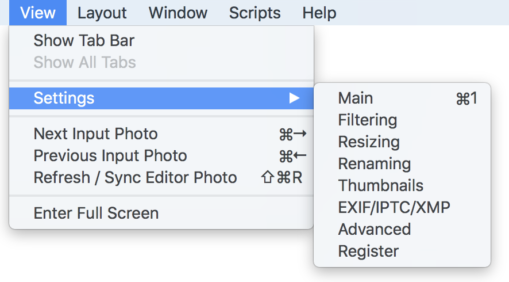
setélan-Tampilkeun Objék Objék-
-
Photo Input salajengna -
Poto Input sateuacana -
-
Objék Watermark salajengna -
Obyek Tunjuk Peta saméméhna -
Menu Layout
Menu Jandéla
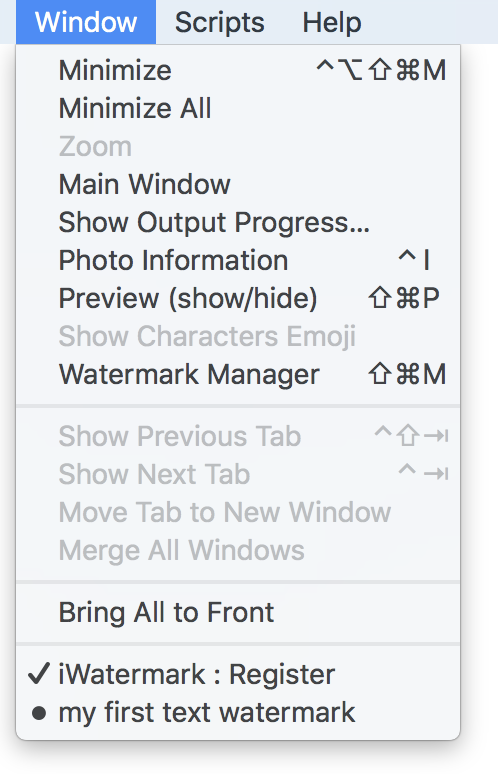
Leutikan- Milarian nganggo menu sareng sumber daya Apple. Teu milarian manual.
zum - Muka manual online anu anjeun ayeuna 🙂
Tampilkeun Kaluaran Kaluaran - Upami anjeun ngagaduhan saran / bug anjeun tiasa ngalaporkeunana di dieu. Urang tingali Émbaran Poto - Muka dialog inpormasi pikeun
-
Bawa Sadayana ka payun - Sadayana iWatermark Pro windows dibawa ka payun.
-
Windows - Mintonkeun jandéla kabuka iWatermark Pro.
Menu Pitulung
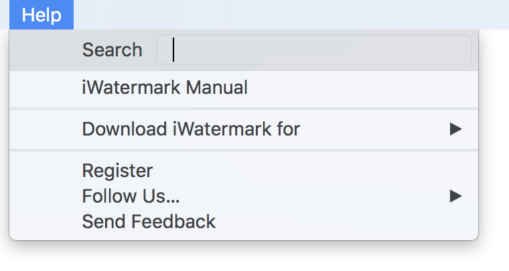 neangan- Milarian nganggo menu sareng sumber daya Apple. Teu milarian manual.
neangan- Milarian nganggo menu sareng sumber daya Apple. Teu milarian manual.
iWatermark Pro Pitulung - Muka manual online anu anjeun ayeuna 🙂
Kirim surélék Eupan Balik- Upami anjeun ngagaduhan saran / bug anjeun tiasa ngalaporkeunana di dieu. Kami ningali ieu tapi moal némbalan.
Patarosan remen tanya
Q: Abdi gaduh masalah.
A: Teu aya masalah naon waé punten tuturkeun ieu léngkah-léngkah:
PERTAMA: Go tab canggih sareng pencét tombol 'Reset sadaya ingkar'. Ieu biasana ngurus masalah anu nyaéta jalma poho yén maranéhna parobihan kana sababaraha setélan. Teras cobian deui.
KEDUA: Buka program sareng handapeun menu iWatermark Pro dina item menu About About pilih kanggo ningali versi naon anu anjeun ngajalankeun sareng anu pang anyarna. Pastikeun anjeun gaduh iWatermark Pro dina folder Aplikasi anjeun sareng sanes iWatermark lami. Hapus sadaya vérsi anu lami. Upami diperyogikeun diunduh versi iWatermark Pro panganyarna tina situs kami.
TIGA: Pastikeun anjeun kadaptar. Tingali di luhur.
DUMATOS: Mimitian saderhana. Coba cobian watermark. Séred hiji poto kana baki input sareng folder kosong kana baki kaluaran. Pilih salah sahiji watermark demo kami dina menu lungsur. Proses pencét teras pariksa folder kaluaran pikeun mariksa poto anu dicirikeun.
Upami anjeun masih ngagaduhan masalah teras email kami sareng kirimkeun ka info ieu:
1. Hayu urang terang upami anjeun nuturkeun prosedur di luhur.
2. Kirimkeun kami poto anu anjeun anggo. Ogé, ekspor sareng kirimkeun watermark anu anjeun pake.
3. Kirimkeun ka kami log konsol saatos nyababkeun masalah dina iWatermark. Jang ngalampahkeun ieu muka log konsol pencét tombol dina tab canggih anu nyatakeun 'open console log'. Ngahapus log konsol teras ngajalankeun iWatermark deui pikeun nyababkeun masalah maka nyalin inpormasi anu dihasilkeun dina log konsol sareng ngirim email ka kami.
Q: Kumaha carana kuring ngimpor watermark iWatermark lami?
A: Pindah kana tab canggih sareng pencét tombol impor. Ngan pencét deui sakali atanapi anjeun bakal nampi duplikat.
Q: Kumaha kuring ngaganti ngaran Watermark?
A: Dina ménéjer watermark, klik dina nami watermark pikeun ngarobih. Anjeun tiasa ogé milih hiji watermark sareng ngabuka dina éditor. Di handap katuhu ngarobah nami sareng pencét nyimpen.
Q: Conto watermarks anjeun saé pisan kumaha carana ngédit kanggo kuring sorangan?
A: Ngan pilih aranjeunna teras klik dina tombol édit. Éta bakal nyiptakeun anu énggal kalayan judul anu sami kalayan ditambahan kecap salin dina tungtung. Waspada kanyataan yén sababaraha mungkin gaduh téks bodas anu dina latar bodas moal jelas. Ngan sered kana téks pikeun milih sareng ngarobih kana naon anu anjeun pikahoyong. Sering dina tanda cai demo urang, kami nganggo tag anu narik kontak utama (biasana anjeun) tina buku alamat.
Q: Naha tiasa nambihan langkung ti hiji watermark dina hiji waktos kana poto?
A: Leres, mung pilih watermark dina manager watermark sateuacan pencét tombol prosés.
Q: Kumaha kuring nyiptakeun tanda cai tandatangan ku tandatangan asli kuring?
A: Dina Mac anjeun tiasa nuturkeun paréntah ieu teras nyalin tandatangan éta. PNG kana watermark Grafis anu énggal kanggo dianggo iraha waé anjeun meryogikeunna.
https://support.apple.com/guide/preview/fill-out-and-sign-pdf-forms-prvw35725/mac
Q: Kumaha cara kuring nyieun watermark kalayan latar transparan sapertos tanda tangan demo anjeun kalebet?
A: Saran anu saderhana sareng mana waé pro grafis panengah bakal terang kumaha tapi saha waé tiasa ngalakukeun. Ieu sababaraha tutorials, 1 Tutorial jeung 2 Tutorial.
Q: Abdi gaduh masalah ngadaptar. Naon anu kedah abdi lakukeun?
A: Upami anjeun ngagaduhan masalah ngadaptar ngadaptarkeun léngkah ieu:
1. pariksa Mac or Windows halaman aplikasi dina situs kami pikeun mastikeun anjeun ngagaduhan versi anu pang anyarna sareng pastikeun aya dina folder Aplikasi anjeun.
2. Hapus sadaya vérsi heubeul.
3. Ngadaptarkeun aplikasi nganggo konci lisénsi. Pastikeun milu arah dina email anu anjeun utus saatos mésér aplikasina.
4. Upami anjeun kéngingkeun dialog anu nyebatkeun anjeun 'Henteu didaptarkeun' maka pastikeun nyalin sareng nempelkeun data pendaptaran anjeun tina email pendaptaran anu kami kirim.
5. Saatos klik dina tombol Larapkeun Pendaptaran anjeun kedah ningali ieu (di handap). Upami heunteu ngahubungan kami upami anjeun aya patarosan.
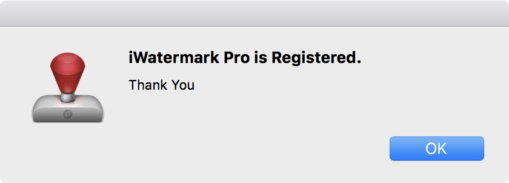
Q: Naha aya cara pikeun ngaluarkeun poto ukuran pinuh ku tanda cai sareng kaluaran gambar leutik ogé ku henteu aya watermark?
A: Leres, ku nganggo AppleScript.Ketok tautan ieu pikeun lebet bab buku Apple Script ngeunaan manual ieu sareng diajar jawaban kana patarosan di luhur. Applekrip mangrupikeun réréncangan nalika anjeun hoyong ngajadikeun otomatis sareng nganggo iWatermark Pro dina cara novel.
Q: Naha Digimarc mangrupakeun cara anu serius pikeun fotografer asli pikeun ngalakukeun watermarks dina poto?
A: Rébuan fotografer propésional anu serius nganggo iWatermark. Alesan urang ngembangkeun iWatermark sabab urang ngagaduhan kabutuhan pikeun watermarking poto kami (sababaraha urang fotografer) sareng kami hoyong anu tiasa dianggo kalayan gampang, murah sareng épéktip. Kami nalungtik Digimarc sareng seueur cara sanés anu ngalebetkeun tanda cai dina gambar. Kami mendakan Digimarc artos ratusan dolar sataun (sareng aranjeunna ngecas dumasar kana jumlah gambar) sareng téknik Digimarc henteu tahan banting atanapi leres-leres praktis éta. Upami anjeun ngalebetkeun data anjeun dina sababaraha mode anu henteu katingali sapertos Digimarc maka jalma henteu ningali éta. Aya parangkat lunak anu ngalakukeun watermarking anu katingali, sapertos iWatermark, sareng parangkat lunak anu ngalakukeun watermarking anu disumputkeun, sapertos Digimarc. Sebutkeun anjeun gaduh iPhone sareng anjeun kaleungitan di taman, anjeun langkung gampang kéngingkeun deui upami éta ukiran nami sareng telepon anjeun (iWatermark) maka upami sababaraha inpormasi disumputkeun / énkripsi dina flash drive na (Digimarc).
Nganggap kanyataan ieu kami mutuskeun ti mimiti iWatermark kedah langsung, murah, murah katingali ogé watermarking anu disumputkeun. Pendekatan anu paling efektif anu urang mutuskeun nyaéta ngadamel parangkat lunak anu tiasa ngaroputan ratusan gambar sareng nempatkeun watermark anu indah (logo, tandatangan, hak cipta, naon waé). Ieu ngabéjaan jalma-jalma hareupeunana kaluar sareng kaluar tina kapimilik anjeun.
Bisa aranjeunna ngaleupaskeun? Leres, tapi waktos na sami tina Digimarc. Nalika anjeun ngahémat gambar di jpg éta dikonsepkeun deui (jpg mangrupikeun format anu dikomprés) piksel sadayana kabeungkeuteun sareng nyusun ulang saengna kaleungitan inpormasi Digimarc. Hanjakalna urang masih mimiti dina umur digital sareng hak cipta intelektual henteu sampurna. Ieu mangrupikeun masalah pikeun musisi, produsén film, fotografer sareng pamekar software. Kuring nembé ngalakukeun google dina subjek sareng mendakan link anu pikaresepeun ieu ku fotografer anu nyatakeun kasusna lumayan lah.
http://www.kenrockwell.com/tech/digimark.htm
Digimarc sapertos mangrupikeun pamikiran anjeun ngajagi tanah anjeun ku ngubur tanda henteu aya anu ngalanggar. Teu aya anu bakal ningali sareng aranjeunna bakal nyangka bumi umumna sareng yén aranjeunna tiasa ngalakukeun naon anu dipikahoyong. Henteu efektif pisan. Realitasna nyaéta yén ngabéréskeun sakumna harta nyaéta Hormat masih hartos panyalindungan anu paling hadé sareng pertahanan kahiji. naha éta urang nyiptakeun iWatermark. iWatermark mangrupikeun pilihan sadar ngagunakeun watermarking henteu katingali watermarking. Kami ogé hoyong nyayogikeun metodeu anu gampang dianggo, praktis sareng murah anu sadayana tiasa dianggo sareng ngartos.
Akhirna, sanaos iWatermark janten garis pertahanan kahiji anjeun (pikeun manajemén hak digital) teu aya alesan naha anjeun ogé henteu tiasa nganggo metode sanés sapertos Digimarc.
Q: Naha kuring kedah watermark poto anu kuring pasang dina Facebook, Twitter, Instagram, Tumblr, jsb.
A: Pertanyaan anu lumayan! Kusabab sadaya jasa kasebut ngahapus metadata anjeun sareng teu aya hubungan anu aya hubungan ka anjeun. Jalma ngan ukur nyeret gambar anjeun ka desktop na ka batur dugi ka aya hubungan sareng anjeun sareng henteu aya info dina file anu nyarios atanapi anjeun damel. Landmark mastikeun yén sadayana terang kana kanyataan yén poto anjeun nyaéta IP (intelektual). Anjeun henteu kantos terang nalika poto anu dicandak bakal janten viral.
Q: Kumaha kuring nganggo fon anu anjeun gaduh dina versi iWatermark ios?
A: Ayeuna, cara anu gampang nyaéta ngan angkat ka installin iPhoto sareng Aperture plugins sareng masang plugins sareng fon-na dina waktos anu sami.
Ogé, ieu font anu aya dina versi sistem ios sapertos ios 5, ios 6 sareng ios 7:
http://iosfonts.com
Q: Kuring ngagaduhan watermark tina réréncangan. Nalika kuring ngimpor éta, éta henteu katingalina sapertos na?
A: Urang kerja keras pikeun mastikeun yén anjeun tiasa ngékspor sareng ngabagikeun watermark ka komputer anu sanés sareng gaduh tampilan anu sami tapi bédana tiasa disababkeun ku faktor ieu:
1. Sistem operasi anu beda-beda ngalakukeun hal-hal anu rada béda kalayan grafis, warna, tampilan jsb.
2. fon béda. Upami anjeun teu ngagaduhan font anu sami sakumaha aranjeunna ngalakukeunana bakal aya bédana dina tampilan. Éta sanaos janten font anu sami tapi versi anu sanés.
Solusi Font:
1. kéngingkeun babaturan anjeun pikeun ngirim font anu pas.
2. panggihan gratis atanapi mésér font anu sami online.
3. pastikeun anjeun ngaunduh font sareng plugin installer, masang fon ti éta sabab éta seueur font tambahan anu dianggo dina iOS sareng Android.
Q: Nalika kuring muterkeun téks watermark kuring 90 atanapi 270 derajat, éta janten alit pisan. Éta sapertos lébar / jangkungna-perséntase henteu nuturkeun sudut rotasi.
A: Ieu mangrupikeun tina metode anu anjeun pilih pikeun skala. Nalika anjeun nyieun watermark dina editor watermark sacara standar disetel ka Horizontal. Upami anjeun milih horisontal atanapi tangtung, éta bakal ngaluncat sakitar, janten langkung alit sareng langkung ageung, tapi upami anjeun milih unscaled maka éta bakal kalakuanana normal. Kadé ngartos perdagangan tina ngagunakeun Unscaled, Horizontal sareng Vertical scaling. Éta perdagangan sareng kunaon iWatermark berpungsi cara ngajelaskeun Ieuh.
Q: Nalika kuring nganggo tag dina jero watermark kuring henteu ningalikeun acara anu sanés ditunjuk?
A: Anjeun kedah gaduh poto anu gaduh tag anu dipasang dina éta atanapi henteu aya anu ditingalikeun dina poto. Cara anu sanésna anu tiasa dianggo nyaéta ngadorong tag kana yén anjeun lebet kana iIFatermark EXIF / IPTC / XMP.
Q: Kumaha kuring ngagunakeun Browser Poto kuring sareng iWatermark?
A: iPhoto, Aperture, Lightroom, Xee, iMedia, ACDSee, iView, Picasa, QPict sareng browser gambar sadayana tiasa dianggo sareng iWatermark Pro.
Séred atanapi pilih poto atanapi folder kana iWatermark Pro teras caket watermark sapertos biasa.
Q: Naha iWatermark Pro tiasa dianggo sareng Aperture, iPhoto, Cahaya sareng browser poto sanés?
A: Leres, leres. Pikeun sadaya aktip ieu sareng anu sanésna, pangotéktak iMedia ngamungkinkeun aksés gancang pikeun sered sareng serelek tina peramban poto, iPhoto atanapi perpustakaan Aperture ka iWatermark Pro. Ukur unduh browser iMedia teras pasang. Teras gunakeun menu iWatermark Pro File kanggo ngaksés browser iMedia.
Q: iWatermark Pro supados langkung gancang ti iWatermark tapi kuring kedah ngolah rébuan poto. Naha anjeun gaduh tips pikeun optimalisasi laju?
A: Tutup jandela inpormasi upami dibuka. Tutup panutup sawangan upami dibuka. Input dina hiji drive sareng kaluaran sanés. Prosesor beuki gancang, langkung mémori sareng drive anu langkung gancang sapertos drive flash atanapi RAID nyetir sadaya pitulung.
Windows
Q: Naha aya iWatermark Pro pikeun Windows?
A: Leres, aya Pro iiWatermark pikeun Windows. Aya ogé hiji kanggo Mac. Aya hiji iWatermark + pikeun ios sareng Android.
Q: Watermark dijaga di lokasi di handap ieu dina Windows
A: Ieu mangrupikeun jalan data data:
C: \ Pangguna \ UserProfileName \ AppData \ Roaming \ iWatermark Pro \ watermarks
Q: Dimana sagala file pilihan anu disayogikeun?
A: Cara anu paling gampang pikeun mendakannya nyaéta ngetok tab Advanced dina jandela utama teras tombol Library kanggo ningali sadaya setélan disimpen tina iWatermark Pro.
atanapi angkat ka dieu:
C: \ Pamaké \ [pangguna] \ AppData \ Roaming \ iWatermark Pro \
- Tembongkeun Perpustakaan nunjukkeun folder ieu:
Éta ngandung:
ColorProfiles /
Gambar /
Téks /
watermarks /
Ngetok tombol 'Show Cadangan' nyandak anjeun didieu:
C: \ Pamaké \ [pangguna] \ AppData \ Lokal \ iWatermark Pro \
Folder ieu ngandung file Cadangan -
File log - Témbongkeun tombol Konsol Log muka folder ieu.
Propil Warna
Q: Naha barang-barang dina poto watermarked berwarna béda ti barang-barang dina poto asli?
A: Ieu tiasa disababkeun ku masalah sareng Profil Warna. Warna Profil rada rumit. Dina Mac, Warna Profil biasana janten masalah kecuali anjeun nyobian kana naon anu anjeun tingali dina monitor bakal sami sareng anu anjeun nyitak. Dina Windows, masalahna tiasa timbul deui sering.
Windows
- Tutup Cahaya.
- Buka menu Start> Control Panel> Color Management.
- Klik tab Alat upami éta teu acan dipilih.
- Tina alat pop-up Alat, pilih monitor anjeun. Upami anjeun gaduh langkung ti 1 monitor sambungkeun, pencét tombol Pangenal monitor bakal ningalikeun jumlah anu ageung dina layar kanggo idéntifikasi.
- Centang kotak centang 'Paké setelan kuring pikeun alat ieu'.
- Jieun catetan tina profil ayeuna anu dipilih, anu ditandaan salaku (standar). Upami teu aya propil anu tos aya, anjeun tiasa ngalangkungan léngkah ieu.
- Pencét tombol Tambihkeun.
- Dina dialog Profil warna Associate, pilih sRGB IE61966-2.1 (sRGB Space Space Profile.icm) terus pencét OK.
- Balik dina dialog Manajemén Warna, pilih profil sRGB teras klik Setel salaku Profil Légol, teras tutup dialog.
Mac OS X
- Tutup Cahaya.
- Buka Preferensi Sistem> Tampilan.
- Pilih tab Warna.
- Pencét tombol Calibrate tur turutan parentah.
- Ngahurungkeun Pilihan Ahli sareng ngaturkeun gamma
Ieu langkung seueur inpormasi dina Propil Warna.
Q: Upami gambar CMYK aya dina kumpulan prosés, naha éta bakal ngarobah modeu warna janten RGB?
A: Leres éta, iWatermark ayeuna ngan ukur ngarawat RGB, janten éta bakal muka gambar CMYK, tapi ngarobahna dina prosés.
Q: Format file RAW mana anu iWatermark Pro baca?
A: Apple terus ngaleupaskeun pembaruan dina Mac OS pikeun langkung ngadukung sababaraha rupa format RAW, Nalika Mac OS diénggalan iWatermark mangpaatkeun saharita tina pembaruan ieu. Langkung seueur inpormasi aya dina Catetan Apple Tech ieu: http://support.apple.com/kb/HT4757
Pamaké Windows tiasa kéngingkeun Kaméra Codec Camera Microsoft sareng masangkeunana.
http://www.microsoft.com/en-us/download/details.aspx?id=26829
Q: Dupi abdi tiasa nganggo sababaraha metadata pikeun watermark file ieu?
A: Leres, kami nyarankeun pikeun nyobaan éta sabab tiasa mangpaat pisan. Buka menu drop down 'Add a text watermark' pilih 'Metadata' pilih tina salah sahiji EXIF, IPTC atanapi pilihan sanésna sareng éta bakal lungsur dina variabel téks anu bakal ngalebetkeun data anu leres nalika ngolah.
Q: Naon XMP na? Naon IPTC éta? Naon anu EXIF?
A: Tingali kana bagian terminologi.
Q: Naha kuring tiasa nganggo iWatermark dina 2 komputer?
A: Leres, upami anjeun hiji-hijina pangguna. Upami anjeun sareng batur bakal nganggo iWatermark dina kadua mesin pikeun éta lisénsi ngabutuhkeun mésér salinan sanés.
Q: Sakumaha gedé file tiasa iWatermark Pro watermark?
A: Kami nganggo API Apple (kode aranjeunna) pikeun damel sareng TIFF, JPEG, sareng sajabana Naon ukuran anu mungkin gumantung kana jinis file. Ukuran maksimal ogé bakal gumantung kana jumlah RAM dina mesin.
Pikeun TIFF éta ogé bakal gumantung kana naha file TIFF biasa atanapi dikomprés. Wates TIFF ukuranna 4GB nalika disimpen kana disk. Pilihan komprési tiasa ngabantosan. Upami ukuran file> 4 GB sareng TIF éta bakal gagal. JPEG / JFIF ngadukung ukuran gambar maksimal 65,535 × 65,535 piksel, maka dugi ka 4 gigapiksel pikeun rasio aspek 1: 1. Aplikasi Preview Apple ngagaduhan wates pikeun ngekspor JPEG 30,000 × 30,000.
Kalayan file anu ageung pisan ieu tip anu saé pikeun nyepetkeun iWatermark
1. Entong nunjukkeun dialog kamajuan.
2. Tutup jandela Sawangan upami dibuka.
3. Pareuman Télévisi dina manager Watermark ku nyéréd divider ka luhur.
Q: Kuring nganggo Cahaya. Naha abdi kedah nganggo iWatermark?
A: iWatermark nyayogikeun watermarking alat anu henteu sayogi di Lightroom Contona, watermark téks di Cahaya mangrupikeun ukuran anu tetep dina piksel supados watermark bakal beda-beda gumantung kana résolusi poto anu dicicingan. Padahal iWatermark gaduh watermark teks anu skala pilihan sacara proporsional gumantung kana resolusi atanapi potret / lanscape. Cahya nganggo piksel pikeun nangtukeun lokasi watermark sedengkeun posisi iWatermark caket watermark dumasar kana proporsional deui kana esolution atanapi potret / lanscape. Éta hartosna upami anjeun menanda kelompok poto tina résolusi anu béda sareng / atanapi bentang atanapi orientasi potret anu iWatermark tiasa gaduh watermark anu ngajaga rupa / idéntitas sami dina sadaya jinis poto ieu. iWatermark ogé gaduh pilihan pikeun henteu skala. Ieu 2 béda gedé.
Q: Di Mac anu aya mana plugins, kahoyong file sareng folder anu aya perenahna watermarks?
A: Lokasi sadaya file iWatermark.
Lokasi watermarks:
Pencét kana tab Lanjut teras klik tombol 'Pidangkeun file perpustakaan' anu bakal nunjukkeun watermark sareng file grafis anu sanés anu ditéangan.
Lokasi pilihan:
Pencét kana tab Lanjut teras klik tombol boh 'Show file pilihan' anu bakal nunjukkeun file pilihan dina anu ditéangan. Upami anjeun badé mendakan perpustakaan di handap anjeun, teras émut kana pilihan-klik dina ménu Go Finder nembongkeun Perpustakaan. Apple nyumput folder Perpustakaan ti panggunaan umum.
MacHD: Pangguna: YourNameHere: Perpustakaan: Wadah: com.plumamazing.iwatermarkpro: Data: Perpustakaan: Kagemakan: com.plumamazing.iwatermarkpro.plist
Kanggo vérsi iWatermark Pro langkung lami <1.72
Lokasi Plugin:
Poto Plugin dipasang dina:
~ / Perpustakaan / Rojongan Aplikasi / iPhoto / Plugins /
Plugin QuickLook dipasang dina:
/ Library / QuickLook (nyaéta pikeun sadaya pangguna - ieu peryogi akun Admin).
Plug Aperture dipasang di:
~ / Perpustakaan / Rojongan Aplikasi / Aperture / Plug-Ins / Export /
~ / Perpustakaan / Rojongan Aplikasi / Aperture / Plug-Ins / Editor /
Pikeun ngaunduh installer plugins tina menu iWatermark Pro's pilih, 'Download Installer to Install iPhoto & Aperture Plugins and Fonts'. Atanapi anjeun tiasa ngaunduh installer di dieu:
https://plumamazing.com/bin/iwatermarkpro/iWatermarkPluginInstaller.pkg.zip
Folder ieu kedah aya tapi kedah aya kanggo installer pikeun nempatkeun plugins iPhoto sareng Aperture:
~ / Perpustakaan / Rojongan Aplikasi / Aperture / Plug-Ins / Editor
~ / Perpustakaan / Rojongan Aplikasi / Aperture / Plug-Ins / Export
~ / Perpustakaan / Rojongan Aplikasi / iPhoto / Plugins
Upami installer gaduh cek masalah upami ningali upami aya. Tahan tombol pilihan terus pilih menu Go pikeun ngakses folder perpustakaan. Teras pariksa pakét Sokongan Aplikasi sareng upami henteu aya anjeun tiasa nyiptakeun sacara manual. Atanapi upami anjeun wawuh sareng Terminal teras salin sareng nempelkeun ieu kana Terminal:
mkdir -p ~ / Perpustakaan / Sokongan Aplikasi / Bukaan / Plug-Ins / Editor
mkdir -p ~ / Perpustakaan / Sokongan Aplikasi / Bukaan / Plug-Ins / Ekspor
mkdir -p ~ / Perpustakaan / Rojongan Aplikasi / iPhoto / Plugins
Pikeun catetan ieu mangrupikeun plugins anu lebet kana folder ieu:
iWatermarkAperture Export.ApertureExport lebet kana folder Ékspor
iWatermarkAperture Stomper.ApertureEdit lebet kana folder Editor
iWaterMarkFileExporter.iPhotoExporter lebet kana folder iPhoto / Plugins
Q: Kumaha kuring mupus plugins.
A: Pikeun mupus plugins iWatermark dina iPhoto sareng Aperture
iPhoto
========
1. Jeda aplikasi iPhoto upami dijalankeun.
2. Dina Finder pilih Go Menu -> Go To Folder ngetik dina:
~ / Perpustakaan / Rojongan Aplikasi / iPhoto / Plugins
Jandéla Finder anyar bakal muka nunjukkeun polder plugin anjeun.
3. Hapus "iWaterMarkFileExporter.iPhotoExporter" dina folder plugin iPhoto.
4. Ngajalankeun iPhoto. Pikeun nguji pilih poto pikeun ékspor. Teras pilih:
File-> ékspor
plugin iWatermark kedah ical janten anjeun henteu deui milih plugin.
aperture
========
1. Pasipkeun aplikasi Aperture upami dijalankeun.
2. Dina Panimu pilih Buka Menu -> Buka Kana Folder ngetik dina: ~ / Perpustakaan / Aplikasi Dukungan / Aperture / Plug-In / Editor
3. Hapus "iWatermark Stomper.ApertureEdit"
4. Dina Panimu pilih Buka Menu -> Buka Ka Polder ngetik dina: ~ / Perpustakaan / Aplikasi Dukungan / Aperture / Plug-In / Export
5. pupus "iWatermarkApertures.ApertureExport"
Babagi Watermarks
Ékspor watermarks sareng email atanapi nempatkeunna dina PhotoNotary, Dropbox, Google Drive atanapi SkyDrive polder kanggo dianggo dina komputer anu sanés. Bisa dianggo antara Mac ayeuna ka komputer sareng alat sélulér anu sanés.
Dropbox - Kéngingkeun akun gratis kalayan rohangan 2 GB ku ngaklik Ieuh.
Google Drive - Kéngingkeun akun Ieuh 5 GB bébas. Tinjauan ngeunaan Google Drive Ieuh.
OneDrive - Kéngingkeun akun Ieuh sareng 7 GB gratis.
Dina Mac sakali aya anu ngirim (via email atanapi salah sahiji layanan di luhur) anjeun hiji watermark ékspor ngan dua kali klik kana buka / pasang dina versi iWatermark Pro pikeun Mac.
Tapak cai anu diékspor ngagaduhan ikon anu siga kieu.
hal istilah
Watermarking Digital - prosés nyalurkeun inpormasi kana atanapi kana file média anu tiasa dianggo pikeun pariksa idéntitas atanapi idéntitasna anu gaduh.
watermark - watermark anu katingali sareng / atanapi henteu katingali anu ngidentipikasi anu gaduh bagian tina média digital khusus.
Katingali cai digital-inpormasi anu katingali dina poto. Ilaharna, inpormasi mangrupikeun téks atanapi logo, anu pasti boga pamilik poto. Inpo éta digabungkeun kana info gambar tapi tetep katingali.
Tanda cai digital kawih- Inpo anu aya dina data gambar poto tapi dirancang pikeun henteu katingali ku visi manusa sahingga éta disumputkeun inpormasi. Steganography nganggo téknik anu sami tapi kanggo tujuan anu béda.
metadata- mangrupikeun inpormasi déskriptip anu dipasang dina jero jinis file. Sadaya barang di handap EXIF, XMP, sareng IPTC mangrupikeun metadata anu parantos nambihan ka poto. Metadata henteu ngarobih data gambar anu leres tapi piggyback dina file. Facebook, Flickr sareng platform sosial online sanésna miceun sadayana metadata ieu (EXIF, XMP sareng IPTC).
eXIF- Exif - Format file gambar anu tiasa ditukeurkeun (Exif) Jinis metadata anu ampir sadayana kaméra digital disimpen dina poto. EXIF nyimpen inpormasi tetep sapertos tanggal & waktos anu dicandak, setélan kaméra, gambar leutik, déskripsi, GPS, sareng hak cipta. Inpo ieu henteu dimaksadkeun pikeun dirobah tapi tiasa sacara opsional dihapus tina poto. Spésifikasi nganggo format file JPEG, TIFF Rev. 6.0, sareng RIFF WAV anu parantos aya, sareng nambihan tag metadata khusus. Éta henteu didukung dina JPEG 2000, PNG, atanapi GIF.
http://en.wikipedia.org/wiki/Exif
IPTC- mangrupikeun struktur file sareng susunan atribut metadata anu tiasa diterapkeun kana téks, gambar sareng jinis média sanésna. Éta dikembangkeun ku International Press Telecommunication Council (IPTC) pikeun nyegerkeun bursa internasional diantara koran sareng agén berita.
http://en.wikipedia.org/wiki/IPTC_(image_meta-data)
XMP- Platform Metadata Extensible (XMP) mangrupikeun tipeu basa markup extensible anu dipaké pikeun nyimpen metadata dina poto digital. XMP parantos ngaluarkeun IPTC. XMP diwanohkeun ku Adobe taun 2001. Adobe, IPTC, sareng IDEAlliance ngahiji pikeun ngenalkeun taun 2004 IPhema Core Schema pikeun XMP, anu mindahkeun nilai metadata ti header IPTC ka XMP anu langkung modern sareng fleksibel.
http://www.adobe.com/products/xmp/
Tag- mangrupikeun sapotong tina metadata. Unggal barang anu aya dina EXIF, IPTC, sareng XMP mangrupikeun tag.
Links sareng Info
=========================
OS X Singa: Format kaméra RAW digital dirojong
Mac OS X v10.6: format kaméra RAW digital anu dirojong
Apung 3: Ngolah RAW Diénggalan
Apertur 1, 2, 3: dukungan RAW (sigana sami sareng daptar OS X Singa di luhur)
Inpormasi Apél
iWatermark Pro pikeun Mac tiasa disusun sareng gaduh kamus Applescript. Ieu ngandung harti anjeun tiasa ngajadikeun otomatis cara iWatermark jalan. Ayeuna iWatermark ngagaduhan kamampuan pangguna ieu (anjeun) tiasa nyieun naskah pikeun ngajantenkeun karya iWatermark kalayan aplikasi sanés anu anjeun anggo. Di handap ieu mangrupikeun Applescript anu sederhana anu henteu tiasa dianggo dina dinten ngerjakeun tapi teu nunjukkeun kumaha skrip iWatermark.
Punten ngartos yén kami moal tiasa ngabantosan anjeun ngadamel AppleScripts. Urang tiasa diséwa ku sajam upami anjeun ngagaduhan hal anu anjeun badé lakukeun sareng henteu hoyong dilakukeun nyalira. Taros Kami. Tapi AppleScript relatif gampang diajar sareng pikaresepeun. Mimitian ku anu saderhana sareng ngawangun ti ditu.
Conto Naskah kanggo iWatermark Pro
Pitunjuk Bahasa Applescript dina Apple
Punten kirimkeun kami skrip anu anjeun nyiptakeun sanaos sami basajan pisan ku kami tiasa ngabagikeun ka batur.
Q: Naha aya cara pikeun ngaluarkeun poto ukuran pinuh ku tanda cai sareng kaluaran gambar leutik ogé ku henteu aya watermark?
A: Leres. Ketok di luhur dina conto Applescripts pikeun diunduh teras pilih AppleScript ageung + gambar leutik.applescript. Langkung lengkep ngeunaan naon naskah na kumaha sareng kumaha jalanna di handap.
Nyiptakeun ukuran gambar dina dua ukuran gambar langkung ageung 1024 x 768 kalayan metadata sareng gambar leutik 256 x 256 (kalayan henteu aya metadata) diawalan ku "thumb_" Anggap anjeun parantos nyetél setélan anu sanés dina iWatermark Pro sakumaha anu anjeun pikahoyong (ie): - Ngarobih nami kanggo kaluaran nami kedah nganggo tag "Prefiks". Kami nyetél awalan kana "thumb _" - file input anu kapilih, - watermark kanggo dianggo, - format output- sareng pilihan anu teu didaptarkeun di handap ieu: Skrip ngarobih kualitas JPG janten 85 kanggo gambar ageung. Skrip ngarobih kualitas JPG janten 65 kanggo gambar gambar leutik Struktur output disetél ka folder Flat. Ngaganti nami awalan kana "Thumb_" Skrip tiasa ngahurungkeun / mareuman watermarking dumasar kana ageung atanapi gambar leutik sareng ogé ... Hurungkeun Simpen Metadata sareng hapus data GPS (lokasi GEO) kanggo gambar ageung. Pareuman Simpen Metadata sareng cabut data GPS masih aktif pikeun gambar gambar leutik. Atur DPI pikeun gambar ageung kana 300 gambar dpi kanggo gambar leutik janten 72 dpi
Inpormasi Husus pikeun Vérsi Windows
Jang ngalampahkeun jempé garis paréntah pikeun installer 1.1.3 nyaéta:
iWatermarkPro.win.x86x64.1.1.2.exe [/ pasang | / uninstall] [/ sepi] [/ log]
Pikeun ningali bantosan garis pituduh paréntah
iWatermarkPro.win.x86x64.1.1.2.exe /?
Aya seueur pilihan pikeun bantosan garis paréntah tapi pitulung di handap aya anu dirojong sareng diuji:
/masang
/ uninstall
/ sepi
/ log
Rojongan iWatermark
Mangga tingali di handap pikeun pilihan pangrojong dina iWatermark.
Nomer serial pikeun iWatermark sareng iWatermark Pro béda. Upami anjeun mangrupikeun juragan iWatermark sareng badé ningkatkeun mangga ngahubungi kami sareng terangkeun ka email sareng nami anu anjeun paréntah di handapeun.
Kami resep ngupingkeun ti anjeun.
The folks at Plum Endah pisan
Jaga poto anjeun
Daptar eusi
- gambaran
- Acknowledgments
- Kumaha Meuli
- Rojongan tech
- Patarosan Pendaptaran
- Daptar Sababaraha Sababaraha Fitur
- parabot nu geus dipasang di tempatna sarta sadia dipake
- Tutorial Gancang Mimiti
- Jieun Watermark
- Jenis Watermark
- Katingali Watermarks
- Henteu Kawih cai
- Panel Setélan Utama
- Nerapkeun Watermark tina Windows Explorer
- ménu
- Patarosan remen tanya
- Babagi Watermarks
- hal istilah
- Links sareng Info
- Inpormasi Husus pikeun Vérsi Windows